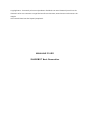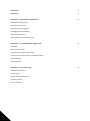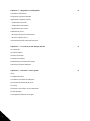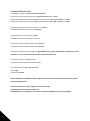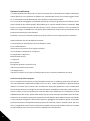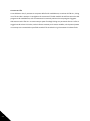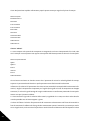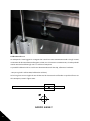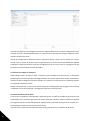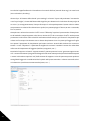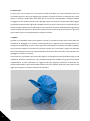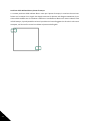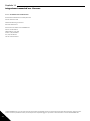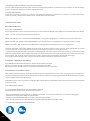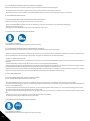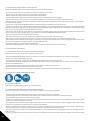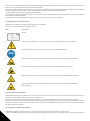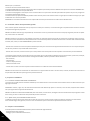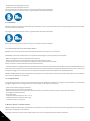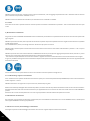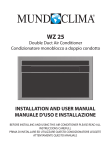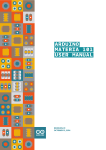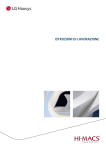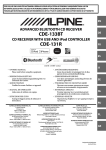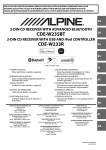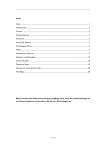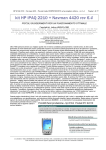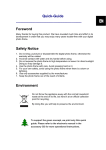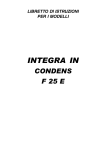Download Manuale Sharebot NG (Italiano)
Transcript
Copyright 2013 – Il manuale può essere riprodotto e distribuito con mezzi elettronici purché non sia alterato in alcun suo contenuto e venga fornito nella sua interezza, senza rimuovere alcun testo o immagine. Tutti i marchi citati sono dei rispettivi proprietari. MANUALE D’USO SHAREBOT Next Generation ATTENZIONE - ESTRUSORE Il sistema di fusione ed estrusione del filamento termoplastico richiede la presenza di una testina riscaldata fino a temperature di 250 gradi e più. Il contatto, anche per un tempo molto limitato con la parte riscaldata, provoca ustioni. Evitate quindi di mettere le mani o altre parti del corpo nell’area di stampa durante le operazioni di stampa e per i minuti successivi al termine della stampa stessa. La temperatura corrente dell’estrusore è indicata sullo schermo LCD. ATTENZIONE – PIATTO RISCALDATO Tutto il piatto di stampa è in metallo, con l’aggiunta di una lastra di vetro. Se previsto dalla configurazione da voi acquistata, Shartebot NG può aver nella parte inferiore del piatto un riscaldatore. Questo dispositivo viene riscaldato elettricamente e serve a portare alla temperatura desiderata l’intero piatto di stampa, compresa la lastra di vetro fissata con le mollette. La temperatura viene misurata direttamente sul piatto riscaldante e quindi la temperatura della lastra di vetro sarà inferiore a quella indicata per diversi minuti dall’avvio del riscaldamento, ma allo stesso modo potrà essere più calda di quanto indicato sul display per diversi minuti dopo il termine della stampa per il fenomeno dell’inerzia termica. Se avete il piano riscaldato, ricordate che può essere impostato in casi particolari per temperature di 90-110 gradi, mentre la temperatura consigliata per le stampe è solitamente di 60-70 gradi. A queste temperature il contatto involontario non produce danni e ustioni se si ritrae immediatamente la parte entrata in contatto, mentre a temperature più elevate si riduce molto il tempo di contatto necessario a creare ustioni. Vi raccomandiamo quindi cautela, controllando sempre la temperatura indicata sul display prima di avviare manovre come il distacco del pezzo stampato o la rimozione della lastra in vetro sul piatto di stampa. 5 Avvertenze 5 Sommario 6 Capitolo 1 - Operazioni preliminari 12 Anatomia di Sharebot NG Apriamo la confezione Posizioniamo la stampante Montaggio del porta-bobine Sblocco dell’estrusore “Scarrelliamo” il secondo estrusore Capitolo 2 - Processo della stampa 3D 19 Il modello Scaricare da internet Da modello 3D a file per la stampa Un buon STL, un buon slicing, una buona stampa Il file di stampa Conservare i file Capitolo 3 - Pannello LCD Manopola informativa La manopola Accesso al menù principale Il menù “prepara” Il menù “adatta” 6 24 Capitolo 4 - Regoliamo la stampante 28 Carichiamo il filamento Prepariamo il piano di stampa Impariamo a regolare il piano – Calibrazione manuale – Calibrazione automatica – Regolazione fine-corsa Z Calibrazione di X e Y – Recupero dei giochi e Utilizzo M99 – Messa in squadra di x e Y Tensionamento delle molle dell’estrusore Capitolo 5 - La nostra prima stampa da SD 34 La scheda SD I profili di stampa Avviamo la stampa Fermiamo la stampa Modifichiamo i parametri di stampa Stacchiamo il pezzo stampato Capitolo 6 - Creiamo i nostri gcode Slic3r Configuriamo Slic3r Carichiamo il modello da stampare I parametri fondamentali di Slic3r Lo slicing Proviamo a comunicare con la stampante Via alla stampa! Cosa cambiare durante la stampa 7 39 Capitolo 7 - I materiali e il piano di stampabili 43 Come si comporta l’ABS Come si comporta il PLA Come si comportano gli altri materiali Il piatto riscaldato Capitolo 8 - Considerazioni sull’orientamento dei modelli 46 L’orientamento Un pezzo solo? I supporti Dettagli nelle stampe Capitolo 9 - Doppio estrusore 50 Calibrazione del secondo estrusore La staffa centrale Gli offset Perfezionare X e Y Modificare il profilo in Slic3r Posizione delle mollette blocca piatto di stampa Capitolo 10 - Manutenzione ordinaria 54 Pulizia della macchina – Piano di stampa – Tenditore e tensionamento molle del cuscinetto – Ugello Lubrificazione Tensionamento delle cinghie Corretta ventilazione Aggiornamento firmware Capitolo 11 - Integrazione al manuale d’uso - Sicurezza 8 56 Politiche di assistenza In caso di problemi nell’utilizzo delle nostre stampanti, la procedura da seguire è la seguente: Verificare il manuale e le guide presenti sul sito web. Contattare l’eventuale rivenditore da cui è stata acquistata la macchina. Contattare il supporto tecnico compilando il form accanto ricordandosi di riempire tutti i campi. I nostri tecnici vi ricontatteranno entro 3 giorni lavorativi. Nel caso si dovesse far rientrare in azienda la vostra stampante per una riparazione il supporto tecnico vi assegnerà un numero di pratica di rientro (RMA) e fornirà tutte le informazioni aggiuntive necessarie. Attenzione l’imballo deve essere quello originale pena decadenza della garanzia Al ricevimento i nostri tecnici valuteranno se il problema deriva da un malfunzionamento, in questo caso la riparazione verrà effettuata in garanzia gratuitamente, oppure da un uso improprio o dall’utilizzo di materiali non da noi certificati, in quest’ultimo caso provvederemo a fornirvi un preventivo per richiedere il vostro consenso alla riparazione. Per le stampanti fuori garanzia potrà essere richiesto un costo per il preventivo di ispezione. La risoluzione dei problemi è un’attività molto importante per noi e per poterla mettere a frutto è necessario condividere le esperienze, le soluzioni e i problemi per questo vi preghiamo di privilegiare l’utilizzo del forum che permetterà anche ad altri utenti di beneficiare dei nostri e vostri sforzi. Ogni mese valuteremo chi ha dato il miglior suggerimento o, segnalato un problema con la sua soluzione, noi lo premieremo con una sorpresa! Visita il nostro sito per maggiori informazioni. Nel caso foste interessati a programmi di assistenza personalizzati vi preghiamo contattare [email protected] 9 10 Caratteristiche tecniche Tecnologia di stampa: Fused Filament Fabrication Volume di stampante mono estrusore: 250 x 200 x 200 mm +/- 5mm Volume di stampante bi-estrusore (oggetti mono-estrusore): 210 x 200 x 200 mm +/- 5mm Volume di stampante bi-estrusore (oggetti bi-estrusore): 180 x 200 x 200 mm +/- 5mm Risoluzione di posizionamento teorica X e Y: 0,06 mm Risoluzione di posizionamento Z: 0,0025 mm Diamentro foro di estrusione: 0, 35 mm Diametro filamento da estrudere: 1,75 mm Temperature ottimali di estrusione PLA: 200-230° Temperature ottimali di estrusione ABS: 220-250° Filamenti di stampa testati e supportati: ABS, ABS Plus, PLA, Nylon, Poliuretano Termoplastico (TPU), Polistirene, Cristal Flex, PLA Sand, PLA Flex, PLA Termosense, PET Filamenti di stampa consigliati: PLA Temperatura massima piatto riscaldato: 90° Dimensioni esterne: 450 x 450 x 500 mm Peso: 14kg Consumo: 250 watt Scheda elettonica compatibile Arduino Mega 2560 con Firmware Open Source Marlin https://github. com/Sharebot3D/Marlin Schermo LCD da 20 x 4 con navigazione menù ad encoder Presetting valori di stampa per ABS e PLA Blocco estrusore con regolazione pressione su filamento Doppio estrusore scarrellabile 11 Capitolo 1 Operazioni preliminari Anatomia di Sharebot NG La vostra stampante professionale 3D Sharebot Next Generation è una macchina di precisione, progettata, sviluppata e assemblata in Italia da personale qualificato. Prima di lasciare la fabbrica è stata sottoposta ad un controllo di qualità e ad un collaudo che ne garantisce il funzionamento. Prima di metterla in funzione è importante imparare la terminologia utilizzata in questo manuale e riconoscere le varie parti che compongono una Sharebot NG. 5 3 4 3 2 3 1 1. Carrello asse Z 2. Piano di stampa in vetro 3. Mollette di fissaggio piatto di stampa 4. Viti di regolazione piatto di stampa 5. Pannello LCD 6. Manopola “ruota e clicca” 7. Cavi dell’estrusore 12 5 5 2 4 3 1 1. Estrusore 2. Cavi dell’estrusore 3. Foro di alimentazione del filo di stampa 4. Ventola di raffreddamento materiale 5. Viti di regolazione piatto di stampa 13 1. Ingresso SD Card 14 2 1 1. Presa cavo di alimentazione 2. Interruttore di alimentazione 3. Etichetta con Codice Identificativo 15 3 Apriamo la confezione La vostra Sharebot NG è fornita di una serie di accessori che vi permettono di renderla immediatamente operativa; non è presente un software che, essendo open source e in continuo aggiornamento, va scaricato dal sito di Sharebot per avere sempre la versione più recente. Con cura e senza danneggiare la confezione estraete le varie parti e gli elementi che fissano la stampante all’interno del cartone quindi, afferrandola per la cornice metallica interna, estraetela. NON tirate il cavo morbido che parte dal lato sinistro e arriva al blocco estrusore: è un cavo elettrico e NON una maniglia. Procedete con il recupero dalla confezione di tutte le parti e controllate che sia presente il materiale qui sotto elencato. Nota Bene: conservate l’imballo originale per poterlo utilizzare in caso di spostamenti o spedizioni. Nella confezione oltre alla stampante troverete: 1. Porta bobine per Sharebot NG con barra filettata e 4 dadi 2. Cavo alimentazione 3. SD Card con precaricati alcuni oggetti campione 4. Cavo USB per collegamento al computer 5. 100g di ABS e 100g di PLA 6. Bomboletta di lacca 7. Taglierino 8. Tronchese 9. Foglietto garanzia e manuale d’uso 10. La nostra lettera di benvenuto 11. Brugola da 2,5 12. Vetro e mollette con una prova di stampa fatta da noi in azienda (solitamente una rana) Posizionamento della stampante Per un corretto funzionamento, la stampante deve lavorare in un ambiente pulito e privo di polveri, con una temperatura ambientale compresa tra 5° C e 35° C. Inoltre è preferibile un posizionamento lontano da correnti d’aria o flussi d’aria condizionata. Nella parte posteriore si trova l’interruttore di accensione pertanto si consiglia di lasciarlo facilmente accessibile mentre nella parte frontale, in basso a sinistra, si trova la bocchetta di areazione della parte elettronica da cui dipende il corretto raffreddamento dei circuiti: questa deve essere lasciata senza ostruzioni. Ricordate che il filo è solitamente in un rocchetto e che questo va posizionato sull’apposito porta bobine incluso nell’imballo. La sua posizione consigliata è dietro alla stampante, appoggiato sul medesimo piano, ma esistono posizioni alternative che dipendono dalla presenza di eventuali pareti o mensole vicine alla macchina. L’importante è che il filo sia facilmente accessibile e che possiate mettere anche più rocchetti sul porta-bobine senza che ci siano intralci o impedenti al trascinamento 16 del filo da parte dell’estrusore. Per questo motivo la stampante non può essere posizionata su un ripiano che non abbia attorno almeno 35cm di spazio sul lato posteriore o laterale. Montaggio del porta bobine Le due fiancate del porta-bobine hanno forma triangola e sono identiche; iniziate con l’avvitare un dado su un lato della barra filettata, lasciando 15mm di filetto e ripetete l’operazione sull’altro lato. Ora inserite la barra filettata sulla spalla utilizzando il foro sul vertice del triangolo e fissatela con il dado. Non stringete troppo per non rompere il plexiglass. Inserite la bobina e fissate la seconda spalla. Posizionate il porta bobine dietro o lateralmente alla stampante ricordando che il filo si deve svolgere senza ostacoli e nella direzione dell’estrusore. Sblocco dell’estrusore Per evitare danneggiamenti della stampante durante il trasporto, il blocco dell’estrusore è fissato con delle fascette. Con cura le fascette vanno tagliate e rimosse per consentire all’estrusore di muoversi liberamente. NON alimentate la stampante prima di aver fatto questa operazione altrimenti danneggerete motori e meccanica. Rimuovete tutto l’imballaggio interno alla macchina. “Scarrelliamo” il secondo estrusore Se avete acquistato una NG doppio estrusore, questa operazione è fondamentale per la buona riuscita delle vostre stampe; svitando la vite a brugola presente sulla piastra che collega i due carrelli, possiamo spostare in posizione di parcheggio (tutto a sinistra) il secondo estrusore, che rimarrà adeso alla spalla sinistra grazie ad un magnete. Questa operazione è fondamentale per eseguire le operazioni di calibrazione. 17 18 Capitolo 2 Il processo della stampa 3D Prima di iniziare a stampare con la vostra Sharebot NG è importante capire come si arrivi ad un oggetto finito. Questo vi permette non solo di sapere cosa dovete fare per dare forma e sostanza alle vostre idee, ma vi aiuta a individuare eventuali limiti e vincoli della tecnologia utilizzata da questa stampante. In tabella vediamo riassunti i passaggi da effettuare per ottenere una stampa 3D: Ambiente di lavoro Operazione Output Software CAD comunemente utilizzato Disegno il mio oggetto File in formato comunemente utilizzato Software CAD comunemente utilizzato Esporto/salvo il file in formato .stl (oppure .obj) File .stl Software: Slic3r Genero il file di comandi per la stampante 3D File .gcode Stampante 3D: Sharebot NG Seleziono il file e il profilo materiale precaricato Oggetto stampato Il modello Tutto comincia con la creazione o il download di un modello tridimensionale dell’oggetto che si desidera stampare in 3D. La creazione avviene attraverso uno dei tanti programmi di modellazione disponibili su internet come freeware, shareware o software a pagamento. Ne esistono molti e ciascuno di essi ha caratteristiche specifiche. Al proposito vale la pena notare che si possono avere esigenze di modellazione diverse e questo si riflette nella varietà delle applicazioni. Alcune sono più adatte alla progettazione meccanica, altre alla modellazione artistiche, altre a quella architettonica. Ricordate che la modellazione 3D è stata principalmente usata per creare progetti o per fare dei rendering. Nel primo caso il modello è stato pensato per essere realizzato fisicamente e quindi è conforme ad una serie di specifiche e vincoli che permettono al progetto di essere trasformato in qualcosa di reale. Nel secondo, lo scopo è quello di poter creare un’immagine sintetica per determinate esigenze: il modello potrebbe essere quindi impeccabile come visualizzazione ma impossibile da realizzare fisicamente. Quando scegliete il programma che volete utilizzare per i vostri modelli dovete quindi assicurarvi che sia in grado di realizzare un file adatto alla produzione (specialmente alla stampa 3D) evitando così quei programmi che offrono caratteristiche di animazione o rendering spinti. 19 Scaricare da Internet La rete vi offre infiniti modelli 3D già pronti, ma anche in questo caso esistono differenze fra i modelli che si “vedono bene” e quelli che si “stampano bene”. Un buon indicatore delle possibilità di stampare il modello è il formato: quello più diffuso per la stampa 3D è STL (i siti che intendono offrire oggetti stampabili usano questo formato). Se non c’è STL è probabile che la destinazione d’uso sia diversa ed il risultato su una stampante 3D non è garantito. 20 Da modello 3D a file per la stampa Il vero “segreto” della stampa tridimensionale è la trasformazione dell’oggetto tridimensionale in una sequenza di fettine bidimensionali che, sovrapposte, ricostruiscono l’oggetto. Immaginate una serie di fette di pane: se le sovrapponete ricostruite la pagnotta da cui sono state tagliate. Nel caso della stampa 3D ogni fettina può essere composta da forme bidimensionali anche non connesse tra loro in quanto è la loro somma a creare l’oggetto finito. Sempre grazie a questa scomposizione, l’oggetto può essere complesso a piacere perché la stampante si limiterà a disegnare con il materiale plastico uno strato dopo l’altro sovrapponendoli; un quadrato o un ghirigoro per la stampante hanno la medesima difficoltà. Il Lavoro più importante lo fa il software che parte dal modello 3D – solitamente un reticolo di triangoli nello spazio chiamato mesh – e lo trasforma nella sequenza di fette secondo una serie di parametri (slicing). Perché il processo si concluda correttamente la mesh deve essere chiusa e non avere triangoli che sono orientati in modo errato confondendo il “dentro” ed il “fuori”. Capita che qualche modello non sia realizzato ad arte : a questo punto o il software che fa lo slicing riesce a riparare la mesh oppure il risultato presenterà degli errori che impediranno la corretta riproduzione dell’oggetto. Un buon STL, un buon slicing, una buona stampa Il file STL è la base di partenza per tutto il procedimento, pertanto dal file va rimosso tutto ciò che non si desidera stampare (oggetti nascosti, ecc.). Il disegno 3D deve essere un solido chiuso e non una somma di solidi che si compenetrano o combaciano. Allo stesso modo il disegno deve essere il più “pulito” e preciso possibile: gli oggetti devono avere un dentro ed un fuori ben definiti in modo tale che le superfici combacino perfettamente tra loro senza lasciare buchi; la maggior parte dei software di disegno 3D vi da la possibilità di effettuare un’analisi dei bordi per verificare la presenza di buchi. Il disegno 3D deve essere orientato in modo tale da avere una faccia adiacente al piano XY del vostro software di disegno: in altre parole, il disegno NON deve “galleggiare nel vuoto” altrimenti la macchina non potrà stamparlo. Nel caso in cui stiate lavorando su un STL scaricato da internet o commissionatovi da un cliente, esistono software gratuiti per la verifica e correzione degli STL come Netfabb. Le “fettine” da stampare sono in formato specifico (detto G-Code); questo formato non è altro che la serie di istruzioni per lo spostamento dello strumento (fresa, testa di estrusore o laser) lungo un percorso sugli assi X, Y e Z. Ogni fettina contiene gli spostamenti sui due assi, lo spostamento del piano di stampa e i comandi del motore che estrude la plastica fusa per generare uno dopo l’altro gli strati che compongono l’oggetto. Al termine di ogni strato i comandi del file spostano l’asse Z abbassando il piano di stampa di quel tanto che basta per aggiungere il nuovo strato. 21 Ogni oggetto 3D può essere trasformato con il processo di slicing in una varietà di file G-Code, ciascuno diverso dall’altro perché generati usando parametri di slicing diversi: ad esempio le fettine hanno l’interno pieno, parzialmente vuoto o vuoto, oppure le pareti sono fatte con una, due tre o più passate. Anche lo spessore di ciascuno strato è uno dei parametri. Un medesimo oggetto può essere stampato pieno, vuoto, con 100 o 200 fettine e più o meno robusto e rigido pur avendo tutte le versioni un aspetto esteriore simile. Il file di stampa Il file G-Code, contenendo le istruzioni per lo spostamento delle varie parti meccaniche della stampante secondo parametri e impostazioni specifiche, ha una limitata compatibilità fra stampanti diverse. Mentre il file STL del modello può essere utilizzato da chiunque abbia una stampante 3D per generare un G-Code di stampa, un file G-Code è sicuramente funzionante per la stampante per cui è stato creato ma potrebbe essere inutilizzabile con altre stampanti. Se non è chiaramente indicata la compatibilità con Sharebot NG non vi consigliamo di provare a stampare file che trovate in Rete perché potrebbero far fare movimenti dannosi alla vostra stampante. Nel file si trovano anche le temperature del piatto di stampa riscaldato e quelle dell’estrusore, legando il file non solo alla stampante ma anche al materiale da usare. Come vedremo nelle prossime pagine, con il pannello LCD è comunque possibile intervenire su alcuni parametri durante la stampa: Sharebot NG vi offre la possibilità di modificare il file G-Code per adattarlo a materiali diversi senza dover rifare il processo di slicing. 22 Conservate i file Come abbiamo visto, il processo si compone delle fasi di modellazione, creazione del file STL, slicing in un file G-Code e stampa. Vi consigliamo di conservare il file del modello 3D nel formato nativo del programma di modellazione, così da mantenere le eventuali primitive che compongono l’oggetto. Allo stesso modo il file STL va conservato per poter fare degli slicing con parametri diversi e infine vi suggeriamo di salvare il G-Code, anche in diverse versioni per lo stesso modello, così da poter ripetere una stampa con caratteristiche specifiche usando il file G-Code di cui già conoscete il risultato finale. 23 Capitolo 3 Il Pannello LCD Sharebot NG è una stampante che supporta sia il funzionamento autonomo sia il pilotaggio da un computer (OS X, Windows o Linux). In entrambi i casi il pannello LCD svolge le funzioni sia di consultazione che di modifica. Modalità informativa Quando la stampante è accesa, che stia stampando o sia in attesa di un lavoro, presenta sulle 4 righe da 20 caratteri le seguenti informazioni: La prima riga contiene la temperatura dell’estrusore attuale seguita da quella impostata; se gli estrusori sono due, il primo è a sinistra mentre il secondo è a destra. Quello che viene utilizzato come estrusore principale è quello a destra. La temperatura è in gradi centigradi. La seconda riga indica a sinistra la temperatura del piatto riscaldato sempre con a sinistra della barra la temperatura corrente e a destra quella impostata; a destra nella seconda riga c’è la posizione attuale del piano di stampa, ovvero dell’asse Z. Il valore è in millimetri, con due decimali indicanti i centesimi di millimetro. La terza riga ha a sinistra la percentuale di Feed Rate, ovvero di quanto la velocità di stampa prevista all’interno del file G-Code (e quindi impostata come parametro di slicing) è aumentata o diminuita in percentuale. Il 100% non altera la velocità di movimento impostata; valori inferiori rallentano la velocità e valori superiori aumentano la velocità. Sulla stessa riga in centro si trova la percentuale di stampa relativamente a un file presente su scheda SD: si parte da 00% all’inizio della stampa per arrivare al 100% quando la stampa è ultimata. A destra di questo si trova il tempo trascorso dall’avvio della stampa, espresso in ore e minuti. La quarta riga contiene dei messaggi che possono essere generati dal file G-Code con un apposito comando, o dal firmware della scheda al verificarsi delle specifiche situazioni. 24 La manopola Alla destra del display si trova una manopola che ruota con piccoli scatti e può essere premuta come pulsante. Con questa manopola è possibile interagire con Sharebot NG: ruotando in senso orario si diminuisce il valore selezionato, ruotandola in senso anti-orario si aumenta. Durante lo scorrimento del menu, la rotazione antioraria scorre verso il basso, quella oraria verso l’alto. Quando il display è nella schermata informativa, descritta all’inizio di questo capitolo, la rotazione della manopola agisce sulla percentuale di Feed Rate, aumentando o diminuendo la velocità di tutti i movimenti e quindi anche la velocità di stampa. Accesso al menu principale Premendo la manopola della schermata informativa, si accede al menu principale. Ricordate che il menu visualizzato dipende dallo stato della stampante: se è in attesa di eseguire un lavoro, offre il menu “Prepara”, mentre se sta stampando offre il menu “Adatta”. Le voci e le funzioni disponibili in queste due modalità sono diverse ed è importante sapere la modalità in cui ci si trova per evitare di perdere tempo a cercare funzioni che sono invece dell’altra modalità. 1° livello stampante inattiva Menu principale Prepara SD Card Menu Reset 1’ livello stampante in stampa Menu principale Adatta Pausa Arresta Stampa Reset Il menu “Prepara” Questo menu serve a predisporre e gestire la stampante per successive operazioni come la stampa o lo spegnimento. Da qui si può caricare e scaricare il filo di stampa, preriscaldare gli estrusori, eseguire il posizionamento dell’estrusore a 0,0 o effettuare degli spostamenti dell’estrusore sul piano. In pratica si ha il controllo completo e si possono eseguire tutte le operazioni di gestione e manuten- 25 zione. Nel prossimo capitolo utilizzeremo proprio questo menu per regolare il piano di stampa. Menu Principale Disabilita motori Auto Home Preriscalda DX Preriscalda SX Raffredda Muovi Assi Calib. Piano Auto Calib. Piano Man. Cambia Filo DX Cambia Filo SX Il menu “Adatta” La voce compare solo quando la stampante sta eseguendo un lavoro interpretando il G-Code, solo con la stampa in corso questa voce appare come prima dell’elenco quando si schiaccia la manopola. Menu Principale Velocità Ugello Ugello 2 Piatto Ventola Flusso Cambia Filamento Al suo interno troviamo un ulteriore menu che ci permette di variare la velocità globale di stampa, espressa in percentuale ed identica a quella presente come feed rate nella schermata informativa (la velocità è il parametro che viene variato ruotando la manopola dalla schermata informativa). Segue la temperatura impostata per l’ugello (due ugelli nel caso di stampante con doppio estrusore): il valore è in gradi centigradi e ogni cambiamento va confermato premendo la manopola. Stessa cosa per il piatto riscaldato. La voce successiva riguarda la velocità della ventola, regolabile da 0 a 255; con valori molto bassi la ventola potrebbe non iniziare neppure a girare. Il valore del flusso è relativo alla percentuale di incremento o decremento nel flusso di materiale in fase di estrusione: il software di slicing calcola esattamente quanto il materiale va estruso per realizzare i singoli strati, ma le variazioni impreviste o non dichiarate nel diametro del filo rispetto al valore 26 dato come parametro per lo slicing potrebbe quindi richiedere delle compensazioni e questa voce serve proprio a questo scopo. Il valore 100 corrisponde a nessuna variazione del flusso di materiale, valori inferiori a 100 riducono l’apporto di materiale e valori superiori aumentano il materiale estruso rispetto al valore previsto dal G-Code. In tutti i casi, si tratta di una percentuale. L’ultima voce riguarda il cambio del filamento durante la stampa: la procedura nasce dalla necessità di sostituire il filamento esaurito con una nuova bobina per sfruttare fino al termine la bobina precedente, ma questa voce può servire anche per cambiare il colore del filamento o anche il tipo stesso di filamento mantenendo la possibilità di proseguire nella stampa evitando difetti nell’oggetto. La procedura inizia con lo spostamento dell’estrusore nella zona di parcheggio, quindi il motore espelle il filo corrente e si attiva il cicalino interno non appena l’estrusore è scarico. Quando avete posizionato il nuovo filo nel foro d’ingresso e avete fatto in modo che tocchi la ruota dentata di trascinamento dovete premere la manopola per avviare il trascinamento e l’estrusione che ricarica la camera di fusione e permette anche di espellere i rimasugli del materiale precedente. Quando il flusso del nuovo filo è soddisfacente, premete nuovamente la manopola per far riprendere la stampa. 27 Capitolo 4 Regoliamo la stampante La vostra Sharebot NG è un dispositivo meccanico realizzato con cura sia nella progettazione sia nell’assemblaggio. Per mantenerla in uno stato di funzionamento ottimale è però necessario compensare alcuni normali processi di assestamento dovuti, ad esempio, ai ripetuti cicli termici di estrusore, motori e piatto di stampa riscaldato. Ad ogni stampa, l’intera meccanica è soggetta a vibrazioni e movimenti che a lungo termine possono allentare le quattro viti a brugola che sostengono il vetro di stampa. Questo porta a non avere più una distanza precisa ed uniforme del piatto in vetro rispetto all’estrusore che, inevitabilmente, non riesce più a stendere il primo strato con la precisone e l’uniformità necessarie ad una stampa di qualità. Appena uscita dalla confezione, Sharebot NG dovrebbe essere ancora con l’esatta calibrazione fatta in fabbrica, ma un viaggio lungo o un po’ di vibrazioni nel trasporto potrebbero aver fatto spostare qualche vite di regolazione. Carichiamo il filamento Per poter stampare è necessario caricare nell’estrusore il filo in materiale termoplastico che, una volta spinto nella camera riscaldata, diventa fluido e può essere estruso. Sharebot NG dispone di una voce di menù specifica per caricare il filamento e si trova sotto la voce “Prepara”. Quando la attivate, si avvia il riscaldamento dell’estrusore e quando la temperatura è 28 stata raggiunta potete caricare o scaricare il filamento. A estrusore freddo il filamento è bloccato e non va forzato tirandolo o spingendolo nell’estrusore. Per caricare il filamento, tagliare in obliquo l’estremità del filo plastico di modo da formare una punta, ed inserirlo nello spintore assicurandosi che il filo scorra, superando la ruota dentata ed inserendosi nel tubo di teflon che porta all’ugello. Impariamo a regolare il piano Questa operazione, anche se inizialmente un po’ laboriosa, diventera per voi un’abitudine che vorrete fare prima di ogni stampa di pregio, senza che questa vi impegni per piu di qualche decina di secondi. Con l’esperienza riuscirete anche a fare degli interventi “al volo” durante la stampa del primo strato nel caso si evidenzi qualche irregolarita negli spessori. In generale, acquisire la giusta sensibilita per la regolazione del piano di stampa, anche solo guardando frontalmente e a livello il piano e l’estrusore, sarà per voi un vantaggio e potenziale garanzia di stampe sempre ottimali. Prima di iniziare qualsiasi ciclo di calibrazione del piano, è opportuno scarrellare il secondo estrusore e parcheggiarlo alla sinistra della stampante bloccandolo con l’apposito magnete. I cicli automatici di calibrazione sono disegnati per accedere a tutte le viti di calibrazione con un singolo estrusore. Calibrazione Manuale Questa operazione va effettuata con la punta dell’ugello pulita, priva di residui di materiale. Per le operazioni di pulizia dell’ugello vi rimandiamo al capitolo 10. La calibrazione manuale ha lo scopo di fare una regolazione macroscopica del piano con un foglietto di carta che va posizionato fra il piano e l’estrusore. Quando si attiva la funzione, il piano si posiziona al livello “0” teorico e l’estrusore s i posiziona in se- 29 quenza nei quattro angoli del piano di stampa. Regolate la vite a brugola ruotandola in senso orario per abbassare il piano e antiorario per alzarlo. Fate in modo che il foglietto di carta (ad esempio un pezzetto ritagliato da un foglio A4 da stampante laser) si infili con fatica fra il piano di vetro e l’estrusore. Ripetete l’operazione premendo sulla m a n o p o l a per spostare l’estrusore sull’angolo successivo e ricordate che ogni regolazione su un angolo influisce, anche se di poco, sugli altri. Quando le regolazioni saranno ultimate, la punta dell’estrusore dovrà sfiorare il piano di stampa in tutti i suoi punti, senza mai toccarlo. Calibrazione automatica La calibrazione definita come automatica stampa dei rettangoli fatti con un solo strato sul piano, permettendo di valutare l’adesione del materiale al piano di stampa e di capire se il piano è livellato correttamente osservando la larghezza di estrusione che deve essere uguale in tutti i punti del perimetro. Un tratto piu stretto indica una maggiore distanza fra piano di stampa ed estrusore (piano troppo basso), mentre un tratto motto largo e scolorito indica un piano troppo alto. Andando a toccare con la punta del giravite a brugola i tratti più stretti, noterete che si distacca dal piano di stampa: questo è un ulteriore segnale di una zona del piatto troppo bassa. Questa procedura prevede un ingresso nella funzione, quindi con un clic inizia il riscaldamento e l’azzeramento delle varie coordinate; quando l’estrusore è a 230° inzia il disegno del primo rettangolo. Valutando il risultato si può intervenire sulle quattro viti agli angoli e, dopo i ritocchi, si preme sulla manopola per verificare il risultato attraverso il tracciamento di un secondo rettangolo. Dopo questo giro di ritocchi la macchina disegna una croce in centro al rettangolo per verificare il risultato. Regolazione fine-corsa Z Esiste inoltre, per regolazioni successive che necessitano solo di un avvicinamento o allontanamento del piano dall’ugello, la possibilità di regolare l’intervento del fine corsa Z, anticipandolo o ritardandolo. Per regolare l’intervento del fine corsa Z andiamo ad agire sulla manopola nera posta su fondo macchina (vedi foto); ruotandola in senso orario aumentiamo la distanza piatto-ugello andando a diminuire la corsa totale di Z, mentre ruotandola in senso antiorario diminuiamo la distanza piattougello, allungando la corsa totale di Z. 30 c Calibrazione di X e Y Se stampando i vostri oggetti vi accorgete che i cerchi non sono esattamente tondi o che gli incastri, nonostante le dovute tolleranze disegnate a CAD, non si incastrano correttamente, si rende probabimente necessario calibrare gli assi X e Y sulla tua stampante. Le possibili calibrazioni di X e Y sulla tua ShareBot NG sono di due tipi, software o hardware: - Recupero giochi e utilizzo M99 (calibrazione sofware) Se hai un gioco su una cinghia di uno dei due assi lo riconoscerai verificando un qualsiasi foro o cerchio stampato, come in figura sotto. GIOCO ASSE Y 31 Riconosci il verso del gioco, per esempio, se la parte piatta appare lungo l’asse X (verso il fronte stampante e fondo stampante) come in figura sopra, vuol dire che si ha un gioco sull’asse Y. Il primo intervento è la verifica del tensionamento delle cinghie sull’asse con gioco, fatto ciò si può agire via software per la correzione dello stesso. Nello start g-code di Slic3r o del software di slicing utilizzato inserire il comando M99 Y0,2 , dove Y0,2 sta per la distanza del gioco da recuperare. Potete inserire il valore ed utilizzare il TEST.gcode scaricabile dal nostro sito web per verificare il valore corretto da inserire per far si che il gioco sull’asse si annulli definitivamente. - Messa in squadra di X e Y (calibrazione hardware) Se i tuoi cerchi sono ovoidali oppure le squadre dei parallelepipedi (figura sotto) non sono “in squadra” forse hai bisogno di riallineare il ponte di stampa. Per verificare che gli assi X e Y siano tra loro orogonali, possiamo sempre utilizzare il file TEST.gcode scaricabile dal nostro sito web, che contiene anche la stampa di alcuni rettangoli. Ora misuriamo le due diagonali di un rettangolo stampato: se risultano tra loro diverse dovremo andare a intervenire per mettere in squadra gli assi X e Y. Questa procedura richiede una certa manualità e esperienza sulla macchina: se non siete sicuri al riguardo vi consigliamo di evitarla. Dal menu prepara selezioniamo “auto home”; ora allentiamo la vite a bugola che tende la cinghia sulla spalla sinistra della macchina; a questo punto facciamo scorrere di un solo dente la cinghia rispetto alla spalla avanti o indietro per corregere il fuorisquadra rilevato; ritensioniamo la cinghia e ripetiamo la stampa di test. Se necessario ripetiamo il procedimento fino ad ottenere la precisione desiderata. PONTE Y FUORI SQUADRA 32 Tensionamento delle molle dell’estrusore La vostra Sharebot NG è dotata di una puleggia ammortizzata contrapposta alla ruota dentata di trascinamento filo. Questa soluzione permette di compensare gli sbalzi di spessore che alcuni filamenti possono presentare, permettendovi di portare comunque a termine la stampa. Il corretto tensionamento delle molle di compensazione permette un trascinamento ottimale del filamento. Selezionate sul display dal menu “prepara” l’opzione “cambia filamento”. Aspettate che la macchina termini il ciclo di espulsione e una volta terminato, inserite il filo. Durante il caricamento provate a bloccare il filo con le dita; se questo dovesse causare uno “slittamento” della ruota dentata sul filamento, stringete ulteriormente le molle fino ad avere una presa tale da far saltare passi al motore (dovreste sentire un rumore metallico simile a un tak tak). Allo stesso modo le molle non vanno strette eccessivamente per evitare che il motore sia troppo sotto sforzo e di conseguenza perda passi. 33 Capitolo 5 La nostra prima stampa 3D Se avete seguito le istruzioni di questo manuale, avete gia messo a punto la vostra Sharebot NG posizionandola su un tavolo insieme al porta-bobine, avete collegato l’alimentazione di rete e avete acceso la stampante, quindi scarrellato il secondo estrusore, fatto la calibrazione del piano di stampa e avete anche caricato il filamento di stampa. Ora potete procedere alla vostra prima stampa. Se avete invece saltato qualcuno dei passaggi appena elencati, vi invitiamo a tornare indietro e a rileggerli prima di proseguire. La scheda SD Troverete la vostra SD Card già alloggiata nel relativo ingresso della stampante. Su questa scheda potete scrivere i file in G-Code (vedi Cap.2) che volete stampare. In fabbrica sono stati precaricati alcuni file di esempio, pronti per la stampa, per consentirvi di effettuarelavostra prima stampa sapendo che il file utilizzato è già stato controllato con i parametri ottimali per ottenere il risultato migliore. I profili di stampa Teoricamente ogni G-Code richiede un materiale specifico, determinato dai valori impostati di temperatura dell’ugello, temperatura del piano riscaldato e velocità delle ventole. Per stampare lo stesso oggetto in materiali differenti dovreste quindi creare file diversi. Per ovviare a questo limite, Sharebot NG permette di selezionare, prima di lanciare la stampa, il profilo del materiale che vogliamo utilizzare. In questo modo possiamo creare G-Code generici per stamparli col materiale prescelto semplicemente scegliendo il profilo corrispondente. In altre parole: possiamo evitare di inserire i vari parametri di temperatura nella fase di slicing perchè vengono impostati correttamente quando scegliamo il profilo del materiale desiderato. Avviamo la stampa Premete la manopola per accedere al menu, quindi scegliete “SD card menu”. Ora abbiamo la possibilità di scegliere con quale profilo lanciare la stampa: scegliendo “normale” avremo la stampa 34 con i valori impostati da noi “a monte” nel software di slicing; scegliendo il profilo PLA avremo la stampa con i parametri standard del PLA e similari (temperatura estrusore: 220°, temperatura piatto di stampa 50°, ventole 255); scegliendo il profilo ABS lanceremo la stampa con i parametri standard di questo materiale (temperatura estrusore: 230°, piano riscaldato a 90°, ventole spente). Una volta selezionato il profilo viene visualizzato il contenuto della SD Card sia a livello di file che di cartelle. Ruotando la manopola potete scorrere l’elenco fino al file da voi desiderato. Premendo la manopola lo selezionerete per la stampa. La vostra Sharebot NG inizierà con l a fase di riscaldamento e con il posizionamento all’origine degli assi, quindi al raggiungimento della temperatura si posizionera in una zona centrale del piano di stampa e iniziera con il primo strato. Controllate che il filamento aderisca al piano di stampa senza essere ne troppo schiacciato, ne solo appoggiato e quindi tondo. Se avete eseguito correttamente la calibrazione non avrete problemi; al contrario si deve interrompere la stampa e rifare la calibrazione. Fermiamo la stampa Durante la stampa potete mettere in pausa oppure abbandonare la stampa. Le due opzioni sono disponibili direttamente dal menu principale come “Pausa” e “Arresta Stampa”. Ricordate che nel primo caso viene solo bloccato il processo di creazione degli strati fermando l’estrusore (questa operazione potrebbe impiegare alcuni secondi) in attesa che voi diate il comando “Riprendi”. Nel secondo caso la stampa si arresta immediatamente e non è più possibile continuare. L’estrusore si posiziona alle origini delle coordinate X e Y. Purtroppo il punto in cui si ferma l’estrusore può risentire del calore e quindi deformarsi oppure può formarsi un agglomero di materiale che cola 35 dall’estrusore. Pertanto la pausa è da usare solo in caso di necessità e per brevi periodi. Consigliamo di attivarla solo nel momento in cui l’estrusore sta tracciando un riempimento cosicchè la goccia rimanga nascosta all’interno dell’oggetto. Modifichiamo i parametri di stampa Una delle caratteristiche di Sharebot NG è la possibilità di intervenire su una serie di parametri mentre la stampa è in corso. Il menu “Adatta” diventa disponibile al posto di quello “Prepara” (v. Capitolo 3): in questo modo è possibile adattare il profilo selezionato PLA o ABS o normale ai materiali loro compatibili per comportamento e caratteristiche (v. Tabella materiali al capitolo 7), modificando le temperature di ugello, piatto e la velocità della ventola. Intervenendo ad esempio sul feed rate potrete rallentare o accelerare la velocità complessiva di stampa per gestire eventuali imprevisti come un materiale che richiede più tempo per raffreddarsi (e quindi va stampato più lentamente) o un modello che può essere realizzato a velocità più elevata. Un altro importante parametro è il flow rate che aumenta o diminuisce in percentuale la quantità di materiale estruso, compensando eventuali variazioni nel diametro del filo rispetto a quello dichiarato dal produttore. Il flow rate permette anche di ispessire 36 o assottigliare le pareti del modello. La voce “Ventola” permette di regolare il flusso d’aria sul pezzo in stampa. Stacchiamo il pezzo stampato A stampa ultimata, la vostra Sharbot NG posiziona il piano di stampa in basso e parcheggia l’estrusore. In questa posizione potrete accedere facilmente al piano di stampa per staccare da esso l’oggetto finito. Questa operazione è delicata e inevitabile: perché l’oggetto venga stampato, è necessario che il suo primo strato aderisca bene e resti aggrappato al piano di stampa per tutta la durata della stampa stessa. Se non ci fosse una buona tenuta, le sollecitazioni meccaniche e solo un piccolo urto della punta dell’estrusore sul modello lo farebbe saltare via, rovinando irrimediabilmente la stampa. Staccare il modello richiede quindi una certa perizia, una spatola sottile o un taglierino a lama larga. Ricordate di porre la massia attenzione durante il procedimento: vi consigliamo di indossare guanti protettivi per evitare di tagliarvi con la lama o la lastra di vetro.In entrambi i casi dovete cercare di infilare la lama di qualche millimetro sotto un lato del pezzo stampato, quindi con movimento orizzontale, senza cercare di sollevare il pezzo, dovete far affondare la lama verso il lato opposto. Solitamente il pezzo salta via senza troppa forza e senza che si debba arrivare dall’altra parte. Se il modello ha zampette o parti sottili, cercate prima di staccare queste senza però sollevarle, per poi staccare la parte con l’appoggio piu ampio. In questo modo eviterete di rompere le parti sottili. Nel caso di vasi o parti con una unica base larga, iniziate da un lato, cercando di infilare la lama sempre piu in profondità, senza però spingere direttamente, ma con un movimento oscillatorio per fare avanzare la lama. 37 Come consiglio, evitate di utilizzare il pezzo stesso come elemento per fare forza (tirandolo) o leva (piegandolo) perché potrebbe spezzarsi. Se l’oggetto stampato ha una superficie di appoggio elevata potete rimuovere il piatto di stampa e porlo sotto dell’acqua tiepida, permettendo così lo scioglimento della lacca e un distaccamento facilitato del pezzo. Ricordate che a stampa appena ultimata potreste avere il piatto di stampa e sicuramente l’estrusore a temperature elevate. Il blocchettino di ottone dell’estrusore rimane per diversi minuti a temperature tali da causare un’ustione; guardate la sua temperatura sul display ed evitate assolutamente qualsiasi contatto con esso se il valore indicato è superiore a 50 gradi. Nel dubbio, evitate di staccare il pezzo finché la temperatura è scesa a livelli sicuri prima di metter le mani all’interno dell’area di stampa. 38 Capitolo 6 Creiamo i nostri Gcode Così come per i software di modellazione, anche per i software di slicing abbiamo a disposizione una vasta gamma di programmi: da quelli gratuiti e open source, fino a quelli professionali a pagamento. Tra quelli gratutiti, abbiamo selezionato Slic3r come software di slicing di riferimento, per la sua versatilità che lo rende fruibile sia da utenti principianti sia da utenti professionisti. Slic3r Realizzato da Alessandro Ranellucci, è un programma di slicing open source; è scaribile gratuitamente all’indirizzo www.sharebot.it/download. Vi consigliamo di scaricare la versione 1.1.5 che al momento della redazione di questo manuale è la versione stabile più aggiornata. Terminato il download, decomprimete la cartella e fate doppio click sull’icona “Slic3r”: il programma si avvierà senza bisogno di installazione: vi consigliamo di creare un collegamento sul desktop. Durante il primo avvio il programma potrebbe chiedervi di impostare i dati e i parametri della vostra stampante: cliccate su “cancel” e caricate i profili Sharebot NG come illustrato nel prossimo paragrafo. Configuriamo Slic3r Come prima operazione vi consigliamo di passare alla modalità esperto: dal menù file scegliete “preferences” e, nel menù a tendina selezionate “expert”. Per rendere effettiva la modalità dovete chiudere e riavviare il programma. A questo punto è necessario definire i parametri relativi alla stampante. Allo scopo di semplicare la procedura abbiamo reso disponibile sul sito, nella medesima sezione download, il profilo della stampante Sharebot NG che vi invitiamo a scaricare. Fatto ciò, scegliete “load config...” dal menù File; nella cartella “Profili” che avete già scaricato selezionate il file “SharebotNGDefault” e, una volta caricato, fate clic sull’icona a forma di dischetto adiacente la casella col nome del profilo appena caricato. Dovete ripetere l’operazione di salvataggio per ciascuna delle tre schede “Print Settings”, “Filament settings” e “Printer settings”. Solo dopo il salvataggio il profilo sarà disponibile nelle sessioni future, altrimenti sarà disponibile solo per questa sessione di “Slic3r”. 39 Solo nel caso abbiate una NG doppio estrusore e vogliate effettuare una stampa a doppio estrusore, caricate il profilo “SharebotDualstrusion”. In caso contrario sprechereste energia scaldando inultimente il secondo estrusore. Nel file di configurazione abbiamo inserito i parametri relativi a tutte e tre le schede per consentirvi di avere un punto di partenza certo e sperimentato. Se vorrete creare profili differenti potrete modificare i singoli parametri e salvare le configurazioni con un nuovo nome. Vi consigliamo di non sovrascrivere ai profili base forniti di Sharebot. Carichiamo il modello da stampare Nella scheda “Plater” cliccate su “Add” e caricate il vostro modello 3D in formato STL; in alternativa potete anche trascinarlo all’interno del programma da una cartella aperta. Slic3r centrerà automaticamente il file senza adagiarlo sul piano di stampa: se il vostro STL è stato creato non adiacente al piano XY la stampa è destinata a fallire. Potete caricare più STL o caricare più volte lo stesso STL facendo quello che in gergo viene chiamato “impiattato”. Per le prime stampe vi consigliamo di provare un file alla volta. Parametri fondamentali di Slic3r Come visto in precedenza, Sharebot NG ci permette (grazie ai profili PLA e ABS) di generare G-Code impostando solo i parametri geometrici di nostro interesse: possiamo creare G-Code non specifici per singoli materiali, tralasciando quindi di impostare tutti i parametri di temperatura, ventole, ecc., per decidere successivamente il materiale da usare. In quest’ottica, i parametri fondamentali sono quelli geometrici che vi andiamo ad illustrare. 40 Per ulteriori approfondimenti vi rimandiamo al manuale di Slic3r (manual.slic3r.org) e ai nostri corsi (www.sharebot.it/academy). Altezza layer: all’interno della scheda “print settings” nel menù “layers and perimeters” troverete la voce “layer height”; si tratta dell’altezza del singolo layer e determina la risoluzione di stampa (per le curve in z) e, conseguentemente, il tempo di stampa. Il valore preimpostato è 0,2mm ed è un ottimo compromesso tra velocità di realizzazione e qualità, ma potete spingervi fino a 0,05 mm o crescendo, fino a 0,35 mm. Riempimento: nel menù successivo “infill” la voce “fill density” esprime la percentuale di riempimento del modello. Potete impostare valori da un minimo di 5% ad un massimo di 100%. Anche questo parametro va ad influire sulla velocità di realizzazione della stampa, più è basso il riempimento più veloce sarà la stampa. Ovviamente con un basso riempimento si avrà un pezzo più leggero e fragile. Per questo il parametro di riempimento può essere variato a seconda del risultato che vorrete ottenere. La voce “fill pattern” vi permette di scegliere da un menù a tendina la trama che volete dare nelle zone di riempimento all’oggetto (rettilinea, esagonale, ecc...). Materiale di supporto: nel menù “support material” potrete spuntare la voce “generate support material” e automaticamente il programma disegnerà nelle zone sottosquadro (zone del modello sospese o aventi inclinazione superiore i 45°) delle torrette di supporto. Prima di spuntare questa opzione è consigliabile leggere le considerazioni del capitolo 8 di questo manuale e valutare eventuali soluzioni alternative (cambiare orientamento del pezzo, ecc...). 41 Sul lato destro della finestra di visualizzazione, si trova l’area dedicata alle quattro schede “Posizione Oggetto”, “Slicer”, “G-Code editor” e “Controllo Manuale”. Quando caricate il file, il programma si posiziona automaticamente sulla prima scheda. Vi invitiamo a sperimentare un po’ con le funzioni Traslazione, Scala e Rotazione dove potete inserire dei valori per gestire le proporzioni e la posizione dell’oggetto. Lo slicing Modificati i parametri di nostro interesse possiamo lanciare lo slicing. Torniamo nella scheda “Plater” e clicchiamo su “export g-code”. Selezionata la destinazione e il nome del file si avvierà il processo che, a seconda della complessità del modello e dei parametri impostati, potrebbe durare anche diversi minuti. Terminato lo slicing, copiamo il g-code sulla SD Card e siamo pronti per la stampa. 42 Capitolo 7 I materiali e il piano di stampa Uno degli elementi di maggiore criticità nelle attuali stampanti 3D è il trattamento superficiale del piatto di stampa. Quando si estrude il filamento, il primo strato è schiacciato dalla punta in ottone sulla superficie del piatto; se la superficie di contatto è in grado di creare un buon legame con la plastica f usa la stampa potrà proseguire con d elle basi solide. Se con il raffreddamento la plastica perde adesione, è molto probabile che la stampa possa rovinarsi a causa del distacco dal piatto di stampa prima che l’oggetto sia ultimato. Non esiste una soluzione unica per tutti i tipi di filamento da stampare. Per questo analizzeremo principalmente come si comportano i due materiali principalmente utilizzati: PLA e ABS, a cui possiamo ricondurre e paragonare il comportamento degli altri materiali. Come si comporta l’ABS Si tratta di una termoplastica con caratteristiche che possono essere variate modificando i rapporti fra le tre componenti principali (Acrilonitrile, Butadiene e Stirene) per ottenere un materiale con maggiore flessibilità o resistenza, temperatura di fusione più alta o più bassa e anche altri parametri fisici come la percentuale di ritrazione termica. Con l’ABS sono fabbricate per iniezione e stampaggio numerose parti di oggetti comuni e anche le prime stampanti 3D RepRap sono state realizzate stampando parti mecaniche e ingranaggi in ABS. Resiste a temperature elevate prima di ammorbidirsi e quindi perdere la sua resistenza meccanica e stabilità dimensionale, ma come difetto ha una temperatura di stampa elevata, di 230 o più gradi centigradi e durante il raffreddamento si riduce apprezzabilmente, portando spesso alla deformazione dei primi strati stampati e al conseguente distacco dal piatto di stampa. Per evitare il fenomeno ci sono due strade da usare in modo combinato. La prima strada è quella di avere un piatto trattato con un materiale che abbia forte adesione con l’ABS, mentre la seconda è quella di mantenere caldo il pezzo (tra i 60 e i 90 gradi) per consentire alla stampante di costruire l’intero pezzo senza che la ritrazione termica si manifesti in modo pronunciato. Un pezzo tenuto in forma con questi due accorgimenti durante tutta la stampa, risulterà di gran lunga più conforme dimensionalmente al modello 3D di partenza. Spesso, invece, capita che ci sia un distacco parziale sulle parti sottili e allungate, con riempimento significativo. In questi casi la stampa viene portata a termine, ma risulta deformata nella parte verso il piatto di stampa arcuandosi nella direzione opposta. II materiale che al momento risulta molto pratico per tenere l’ABS attaccato al piatto di stampa è la lacca per capelli: le sue componenti idrosolubili permettono di creare un velo che aderisce bene al piatto in vetro e nello stesso tempo si fonde e si lega con l’ABS, tenendolo saldamente attaccato al vetro. A stampa finita, se con la lama della spatola o del taglierino non riuscite a staccare il pezzo (a dimostrazione della buona tenuta dell’ABS sulla lacca), potete rimuovere il piatto di vetro dalla stampante e metterlo sotto l’acqua per ammorbidire la lacca finchè il pezzo si staccherà con facilità. 43 Come si comporta il PLA Questa materiale, creato elaborando la polpa di scarti vegetali ricchi di cellulosa, viene da molti preferito rispetto all’ABS, anche se maggiormente soggetto alle alte temperature (oltre i 60° tende a diventare molle). Si stampa fra i 195 e i 230 gradi a seconda degli additivi che sono stati aggiunti per colorarlo e modificarne le proprietà fisiche e meccaniche. Rispetto all’ABS è più ecologico e non emette quasi alcun odore durante la stampa. Anche la superficie dei pezzi stampati con il PLA risulta più Iucida e brillante mentre in termini di ritiro abbiamo una variazione molto meno accentuata grazie alla temperatura di estrusione più bassa. Purtroppo, l’intervallo di temperature in cui il PLA rimane elastico è vasto: pertanto se il pezzo in stampa non viene opportunamente raffreddato, rischia di deformarsi sotto al proprio peso oppure di essere trascinato dall’estrusore nei punti piu sottili. Per un ottima adesione del PLA, lacchiamo per bene il vetro con la lacca fornita nella confezione della stampante, e lanciamo la stampa. Per oggetti con una base particolarmente estesa è consigliabile l’utilizzo del piatto risccaldato a 50°C. Come si comportano gli altri materiali Il comportamento degli altri materiali è riconducibile a quello di PLA e ABS. Vediamo come: 44 RiconducibilePLA Suggerimenti Materiale RiconducibileABS HIPS Temperatura estrusione: 235° Temperatura piano: 90° Ventola spenta Smart ABS Temperatura piano: 90° Temperatura estrusore: 260° Ventola spenta Nylon Temperatura estrusore: 240°-265° Temperatura piano: 90° Stampabile perfettamente su garolite. PET Temperatura estrusore 220°- 230° Temperatura piano 60° Ventola al 100% Thermosense Temperatura estrusore 210°- 220° Temperatura piano 50° Ventola al 100% Cristal Flex Temperatura estrusore 220°- 240° Temperatura piano 60° Ventola al 100% PLA Flex Temperatura estrusore 230°- 240° Temperatura piano 90° Ventola al 100% TPU Piano riscaldato spento Temperatura EXT: 240° Velocità di stampa 50% Il piatto riscaldato Si tratta di un’opzione che permette di migliorare la tenuta dei pezzi sul piatto di stampa grazie al riscaldamento del piatto stesso a temperature in cui l’ABS ha ancora una certa plasticità e non ha ancora subito una deformazione dovuta al raffreddamento a temperatura ambiente. Se intendete stampare pezzi di una certa importanza in ABS questa opzione non è solo consigliabile ma indispensabile. 45 Capitolo 8 Considerazioni sull’orientamento dei modelli Le possibilità offerte dalla vostra Sharebot NG sono molto vaste, ma come tutti gli strumenti tecnologici, anche questa deve essere capita e utilizzata applicando nel tempo vari accorgimenti sempre piu sofisticati. Se da un lato la stampante 3D, come tecnologia, promette di creare qualsiasi forma al contempo sono frequenti i casi in cui una stampa termina con una grossa delusione. L’orientamento lniziamo con una considerazione sull’orientamento dei pezzi rispetto al piano di stampa: il meccanismo di creazione dell’oggetto è a strati e ogni strato viene creato sovrapponendolo al precedente. Quando una parete o una superfice è inclinata di oltre 45 gradi, oppure alcune parti non hanno sotto di esse degli strati precedenti (poggiando così nel vuoto), si ha a che fare con un modello richiedente alcuni accorgimenti specifici. La prima domanda da porsi riguarda la possibilità di ruotare il modello rispetto al piano di stampa per migliorare o risolvere il tema delle inclinazioni. Potrebbero essere necessarie rotazioni di 90 o 180 gradi, cambiando così la parte poggiante sul piano di stampa. In generale, se riuscite a trovare un orientamento che permetta a una superficie piatta di ragionevole estensione di essere a contatto con il piatto di stampa, vi state garantendo la tenuta dell’oggetto al piatto durante il processo di stampa. Facciamo l’esempio di una porta: stampata nella sua posizione naturale (verticale) avrebbe un appoggio sottile, al contrario sdraiata avrebbe potenzialmente una superficie di contatto molto più ampia e stabile. Potrebbero però esserci dettagli (quali la maniglia, ad esempio) che non permettono l’appoggio: in questa caso potremmo suggerirvi di rimuovere la maniglia per stamparla separatamente, attaccandola con un po’ di colla nella sua posizione originale. Un ottimo esempio di come l’orientamento possa rendere un oggetto stampabile senza problemi (o, come vedremo, aggiungendo supporti) è disponibile all’indirizzo http://www.thingiverse.com/thing:37978. Si tratta di una lampada a forma di casa. 46 Un pezzo solo? Ci sono casi in cui la stampa in un unico pezzo risulta inevitabile, ma ci sono altrettanti casi in cui è possibile tagliare in più parti l’oggetto per stamparlo in modo più facile. Un esempio che si vede spesso su internet è quello della Tour Eiffel: per la sua altezza costringerebbe a stampare sempre un oggetto nel suo insieme piccolo e con i dettagli troppo minuscoli per essere creati dalla maggior parte delle stampanti FDM. Tagliando il modello in due o tre parti si riesce invece a collocarlo nel volume di stampa di quasi tutte le stampanti e con le strutture di metallo sufficientemente grandi per essere stampate con precisione. Al termine le parti possono essere facilmente unite con un goccio di colla avendo così la torre perfettamente stampata e definita. I supporti Quando non è possibile evitare parti sospese, inclinate o che comincianonel nulla si deve dare alla stampante un appoggio su cui iniziare a creare queste parti. I supporti sono la soluzione che la tecnologia ha sviluppato per vincere la forza di gravità e permettere la creazione di modelli complessi, con parti anche sospese e all’interno di altre parti (le sfere di un cuscinetto), oppure con elementi che necessariamente cominciano (spostandosi dal basso verso l’alto) dal nulla, come le braccia non appoggiate ai fianchi in un busto. In qualche caso, il problema può essere solo legato a un dettaglio e quindi è possibile creare già nel modello la soluzione. Prendiamo il caso di questo famosissimo modello che, grazie ad un utente intraprendente, è stato modificato con l’aggiunta del solo supporto necessario ad ottenere una stampa impeccabile: la parte inferiore del mento inziava con qualche anello nel nulla, perciò è stato aggiunto un supporto calcolato al decimo di millimetro. 47 In questo modo, da stampa da fare con una certa attenzione e con un punto critico, è diventata una stampa dal risultato garantito. I supporti vengono comunque generati dal software di slicing sene viene attivata la creazione fra i parametri di stampa. A seconda dei parametri e della forma del modello, vengono quindi create delle strutture di supporto leggere, p e r consentire al filamento di avere un appoggio. A fine stampa, con una certa pazienza, si rimuovono queste strutture e il pezzo resta pulito e con le forme desiderate. Ecco un esempio di oggetto che richiede i supporti accompagnato dal G-Code generato coi suddetti supporti. I supporti sono le strutture verticali posizionate sotto gli zigomi e all’interno delle orbite. Bisogna tenere presente che nelle sulle superfici di contatto il tra supporto e modello avremo una finitura superficiale molto bassa, per la concreta possibilià che le due zone siano fuse tra loro: questo richiederà una postlavorazione per rimuovere il materiale di supporto e sistemare alcune finiture (nel caso lo si ritenga necessario). Nelle stampanti professionali i supporti sono realizzati con termoplastiche particolari, possibili da dissolvere attraverso appositi bagni chimici o termici, depositate con un secondo estrusore. Anche con Sharebot NG, nella versione a doppio estrusore, è possibile usare come materiale di supporto del “Poly” (poliestere) solubile in limomene abbinandolo all’ABS per la stampa. Dettagli nelle stampe Quando si stampa un pezzo, si definisce fra i vari parametri anche lo spessore dello strato. Questo valore ha un impatto significativo sulla definizione dell’oggetto soprattutto per tutte le superfici che si sviluppano verso l’alto con un’inclinazione molto blanda. lmmaginate un piano inclinato e mentalmente affettatelo: le dimensioni delle fette possono variare molto e, se vengono disegnate con una linea a larghezza fissa, si possono aprire degli spazi fra uno strato e il successivo. Se il numero di fette aumenta perchè sono più sottili, gli spazi fra un bordo dello strato ed il successivo si riduce pertanto 48 la forma viene definita meglio sia sotto il profilo orizzontale, sia sotto quello verticale. Per questo motivo anche la risoluzione dell’asse Z viene pubblicizzata come elemento distintivo delle stampanti 3D. Un effetto collaterale delle stampe con spessori del layer motto bassi (da 0.1fino a 0.2 mm) è l’aumento del tempo di stampa: il pezzo sarà costruito con la medesima quantità di materiale, ma l’estrusore avrà dovuto percorrere molta p i ù “strada” a causa del maggior numero di strati da creare, anche se ciascuno è fatto con meno materiale e quindi il totale non cambia. Ogni tipologia di oggetto ha quindi un proprio intervallo di spessori ottimali per la stampa e solo con un po’ di esperienza potrete intervenire su questa parametro sapendo a cosa state andando realmente incontro. ll nostro nostro consiglio è di scegliere un oggetto abbastanza piccolo, ma con una forma articolata, sul quale portare avanti una sperimentazione sistematica grazie alla quale potrete vedere l’effetto di ciascuna variazione. La definizione sui due assi X e Y non è invece controllabile dall’utente derivando dalla geometria del modello che, essendo composto da triangoli, potrebbe mostrare delle sfaccettature al posto di superfici morbide, arrotondate o comunque ben dettagliate. Questo dipende dal numero di triangoli componenti la mesh dell’oggetto. P i ù triangoli possono portare maggior dettaglio, oppure sono semplicemente la conseguenza di un processo di creazione della mesh non ottimizzato. Il numero di triangoli determina comunque un maggiore lavoro per il software di slicing e se i triangoli sono decine di migliaia, allora possono addirittura insorgere problemi di elaborazione. Come si può intuire, sotto una certa soglia i dettagli non vengono più “risolti” dalla stampante e quindi sono sostanzialmente inutili. O, meglio, sono significativi nell’ottica di un ingrandimento del modello per la stampa di un suo dettaglio. Per ridurre il numero di triangoli che descrivono il modello 3D esistono diversi programmi e anche lo stesso Slic3r offre un’opzione che permette di definire sotto a quale dimensione i dettagli vadano ignorati, semplificando il modello e velocizzando lo slicing. Va infine considerato che lo spessore minimo delle pareti verticali consigliato è di 1,05 mm che consiste in tre perimetri compiuti dell’estrusore. 49 Capitolo 9 Doppio estrusore Calibrazione del secondo estrusore La stampa con due estrusori non comporta particolari difficoltà se le tarature degli estrusori a livello fisico e software sono state effettuate nel modo corretto. Ecco tutti i passaggi per ottenere la messa a punto ideale. Partiamo dal presupposto che il vostro piano di stampa sia stato allineato correttamente con un singolo estrusore, ovvero con l’estrusore di sinistra staccato da quello di destra e posizionato sul bordo a sinistra, a contatto con il magnete di parcheggio. La distanza del piano dalla punta deve essere praticamente nulla, ma senza che la punta si appoggi: noi utilizziamo uno scontrino su carta termica (il pezzetto di carta più sottile che potete facilmente trovare) per verificare che nei vari punti si riesca a far scorrere il pezzetto di carta con un minimo di resistenza, ma senza che si blocchi o che scorra con eccessiva facilità (per un approfondimento si rimanda al capitolo 4). Quando si vuole effettuare la stampa di un oggetto in doppio colore, bisogna partire da un file opportunamente preparato per questa operazione come descritto nel manuale di Slic3r. Una volta importato il file xxxxxxxx.amf in slic3r, selezionate i profili di stampa SharebotDualstrusion.ini per poter creare un file G-code corretto. La staffa centrale Ora potete ricollegare i due estrusori utilizzando la staffa centrale con i due bulloni con testa a brugola. Avvitateli senza serrarli e posizionate la coppia di estrusori in una zona centrale del piano di stampa. Sempre aiutandovi con il pezzetto di carta sottile, verificate innanzitutto che l’estrusore di destra sia ancora allineato, quindi sondate quello di sinistra per capire se è allineato, più basso o più alto. Se è allineato, serrate con attenzione i due bulloni evitando che la staffa comporti spostamenti nell’allineamento. Se le punte non sono pareggiate, potete usare la staffa stessa per alzare o abbassare le due punte imponendo una leggera rotazione a entrambi gli estrusori rispetto alla staffa e serrando le viti per mantenere la posizione. Ricordate di serrare con una certa decisione entrambi i bulloni in quanto le vibrazioni possono nel tempo far perdere l’eventuale riallineamento ottenuto con questo sistema. In fabbrica la vostra Sharebot è stata comunque verificata e tarata relativamente all’allineamento, ma se avete staccato gli estrusori o allentato i bulloni della staffa centrale, è necessario effettuare la manovra sopra indicata ad ogni “riabbinamento” degli estrusori. Se nonostante gli accorgimenti sopra riportati si rendesse necessaria un ulteriore correzione per portare allo stesso livello verticale il secondo estrusore, è possibile agire sulle viti di regolazione poste ai due lati esterni dei carrelli X con cautela. Una buona tecnica è quella di richiamare un auto- home della stampante, portare dal menù “muovi assi” il carrello estrusore a centro piatto di stampa ed agendo sulle 2 viti di regolazione di ciascun carrello allineare l’estrusore più basso a quello più alto. A questo punto se necessario potrete ri-regolare il piatto di stampa agendo esclusivamente sulla manopola posteriore che funge da fine corsa asse Z per avvicinarlo o allontanarlo dagli estrusori (vedi capitolo 4). 50 Gli Offset La stampa a due estrusori alterna uno o l’altro estrusore sul punto di stampa in base ai comandi GCode T0 (tool 0) e T1. Quando il firmware incontra T0, utilizza l’estrusore principale (quello di destra), mentre quando incontra T1 passa il controllo al motore dell’estrusore di sinistra. Praticamente, a parte il cambio di pilotaggio del motore di uno o dell’altro estrusore, il firmware continua a muovere le due teste di stampa con l’unico accorgimento di aggiungere un OFFSET alle coordinate del G-Code per sovrapporre esattamente la punta dell’estrusore T1 alle coordinate originali. Il valore degli offset è quindi il punto cruciale per avere una stampa perfettamente allineata sui due filamenti estrusi. Normalmente questo valore si aggira attorno a -58.5 mm per X e 0 per Y, ma può capitare che si debba fare qualche ritocchino. Per farlo abbiamo bisogno innanzitutto di un file che ci permetta di alternare i due estrusori su un disegno che facilmente permette di riconoscere il disallineamento. Nel nostro sito trovate il file SM_Test_Bicolor_NG.Gcode che è stato predisposto esattamente per questo scopo.Aprendo il file con un editor di testo potrete andare a modificare tra le prime righe del file (intorno alla riga 25), il valore scritto subito dopo M218, aumentandolo o diminuendolo a seconda delle necessità. La sintassi per la serie F è M218 T1 X-35.5 Y0 mentre per la serie S è M218 T1 X-58.5 Y0. Lanciate la stampa con i valori correnti e osservate come il primo layer viene realizzato: si comincia con i perimetri che sono alternati fra i due estrusori, quindi c’è un’ampia parte di bordo realizzato con il primo estrusore, seguita dal riempimento fatto con il secondo estrusore. Osservate con attenzione innanzitutto i quattro perimetri: sono alternati correttamente? Sono sfal- 51 sato solo su un asse? Trovato il valore corretto di offset, potrete inserirlo nello start g-code del vostro profilo di slic3r ShareBotDualstrusion. Perfezionare i valori X e Y Se c’è sfalsamento su un solo asse, dovete agire sul suo valore (M218 T1 X-nn,n Y0 che trovate all’inizio del G-code SM_Test_Bicolor_NG.Gcode), ricordando che se incrementate il valore negativo, sposterete l’estrusore più a destra (x) o più all’interno (y). Interrompete pure la stampa al primo layer finché non avrete ottenuto a occhio una centratura perfetta. A questo punto lasciate proseguire la stampa e osservate come si passi da una superficie piena sui primi due strati a un sottile strato verticale su una forma particolare che rapidamente cresce. A 5mm di altezza c’è il primo cambio estrusore e se l’allineamento orizzontale fra i due estrusori e corretto, non ci dovrebbero essere problemi di interfaccia fra i due colori. L’offset che avete regolato dovrebbe essere tale da far sovrapporre esattamente i due colori lasciando che il sottile “muro” cresca verticalmente senza oscillazioni da un lato o dall’altro. Ritoccate al decimo di millimetro i valori se notate una sovrapposizione imperfetta senza preoccuparvi se un estrusore “sporca” la stampa passando sopra al modello: l’importante è l’allineamento fra i due colori sull’asse verticale nelle due direzioni. Modificare il profilo in Slic3r Quando avete individuato i valori ideali, prendetene nota e inseriteli nel codice che si trova in Slic3r come “custom g-code” nel profilo della stampante ShareBotDualstrusion; in questo modo avrete il vostro valore inserito in automatico ad ogni stampa fatta con il profilo a doppio estrusore. In questo modo avrete anche l’inserimento del comando M218 all’inizio del G-Code, rendendo semplice l’eventuale aggiustamento dovuto a qualche operazione di tipo riaggiustamento della vostra meccanica (ad esempio per aver abbinato e separato ripetutamente gli estrusori). 52 Posizione delle Mollette blocca piatto di stampa La corretta posizione delle mollette blocca vetro per il piatto di stampa, in maniera che non interferisca con le stampe sia a singolo che doppio estrusore è riportata nel disegno sottostante; la posizione delle mollette non è vincolante o definitiva: le mollette nel bloccare il vetro invadono l’area utile di stampa, è quindi possibile variarne la posizione in base all’oggetto che di volta in volta verrà stampato, così da non far trovare la molletta sul percorso dell’ugello. 53 Capitolo 10 Manutenzione ordinaria Pulizia della macchina Sharebot NG non richiede particolari interventi manutentivi ma, come tutti i macchinari, aumenta di efficienza se mantenuta pulita. Piano di stampa Il primo layer dell’oggetto che stampiamo è fondamentale per la buona riuscita della stampa: per questo motivo il piano di stampa deve essere perfettamente liscio, con uno strato uniforme di lacca applicato. Dopo molte stampe, gli strati di lacca si sovrappongono e insieme ai residui dei pezzi stampati vanno a compromettere la planarità della superficie del vetro, creando delle irregolarità: prestando molta attenzione nelle movimentazioni possiamo lavare il vetro con acqua calda ed eliminare tutte le impurità residue. Tenditore e tensionamento molle del cuscinetto La ruota dentata del motore dell’estrusore e la relativa puleggia ammortizzata tendono a “mangiare” i filamenti. Per un pefetto scorrimento del filamento è opportuno controllare che non si accumulino polvere o altri residui di filamento sulla puleggia stessa e sulla ruota dentata. Se si vuole procedere ad una pulizia accurata, svitare le 4 viti laterali (quelle con le molle) e rimuovere la placca con relativo cuscinetto; procedere quindi rimuovendo eventuali residui. Fatto ciò si può rimontare il tutto ed eseguire il cambio del filamento. Durante il caricamento del filo, provate a bloccare il filo con le dita; se questo dovesse causare uno “slittamento” della puleggia sul filamento, le molle vanno strette fino ad avere una presa tale da far saltare passi al motore (dovreste sentire un rumore metallico simile a un tak tak). Le molle non vanno strette eccessivamente per evitare che il motore sia troppo sotto sforzo e di conseguenza perda passi. Ugello Se volete rimuovere del materiale rimasto sulla punta dell’ugello, dal menù prepara scegliete “preriscalda” destro o sinistro a seconda dell’ugello che volete pulire; successivamente selezionate “muovi assi” e fate estrudere qualche centimetro di mareriale dall’ugello, finché non trascina con se il materiale rimasto in precedenza. Selezionate ora “raffredda” e quando la temperatura dell’ugello sarà tra i 100-150° andate con una pinzetta a prendere la bava di materiale che pende dall’estrusore e a staccarla. In alternativa potete selezionare dal menù “prepara” il comando di cambio filo per l’estrusore interessato. Lubrificazione Si rende necessaria solo dopo un utlizzo intenso della macchina (o precocemente se utilizzata in 54 un ambiente polveroso – vivamente sconsigliato! - ). In ogni caso è la macchina stessa a chiedercelo iniziando a fischiare durante le movimentazioni.Applicare pertanto una goccia di olio per macchine da cucire e/o una base di vaselina sulla sommità della vite senza fine Z e sulle guide X e Y; movimentate gli assi per stendere uniformente l’olio sulla lunghezza totale. Tensionamento cinghie Per una perfetta efficienza della macchina, le cinghie che movimentano gli assi devono essere sempre tensionate correttamente; per tensionare le cinghie relative all’asse Y possiamo agire sulle viti a brugola poste sulla sommità delle spalle laterali: avviandole in senso orario andremo ad aumentare il tensionamento e viceversa; per tendere la cinghia di rimando della movimentazione dell’asse Y dobbiamo agire sulle due viti a brugola poste sul fianco destro della macchina che fissano il motore Y: in primo luogo vanno allentate per poter poi spostare verso il basso il motore aumentando la tensione della cinghia; ottenuto il tensionamento ideale ri-avviatiamo saldamente le due viti; per tensionare la cinghia dell’asse X la procedura è analoga: allentiamo le viti dello stepper X (sulla spalla destra della macchina), spostiamo il motore per ottenere il tensionamento della cinghia e quinidi ri-avvitiamo le due viti a brugola. Verifica corretta ventilazione La vostra NG è dotata di una ventola di raffreddamento dedicata all’elettronica, situata in basso a sinistra sulla scocca frontale: noterete che all’accensione della stampante si attiva e rimane accesa sempre. E’ oppurtuno verificare che polvere o altri residui non vadano a ostruire la ventilazione forzata dell’elettronica, bloccando alla lunga anche il funzionamento stesso della ventola. Sul motore stepper dell’estrusore è presente una ventola dedicata al suo raffreddamento: anch’essa è di vitale importanza per la corretta riuscita delle stampe; se non raffreddato adeguatamente il motore trasmette il calore alla ruota dentata di trascinamento filo, che scaldando a sua volta il filamento perde efficienza. La ventola di raffreddamento dei motori degli estrusori deve sempre azionarsi quando la macchina è in movimento. Aggiornamento firmware Sharebot NG utilizza un firmware “Open” e quindi beneficia di aggiornamenti frequenti. Vi consigliamo di controllare periodicamente sul nostro sito la presenza di firmware aggiornato, così da mantenere sempre la vostra Sharebot NG in condizioni di funzionamento ottimali e potenzialmente migliorate rispetto alle versioni precedenti. Le istruzioni su come fare l’aggiornamento sono fornite assieme al firmware.Se la vostra stampante dovesse compiere movimentazioni non desiderate, strane o che non corrispondono ai cicli descritti nel manuale, contatte il nostro servizio di support descrivendo il problema, potrebbe richiedere un aggiornamento all’ultimo firmware. 55 Capitolo 11 Integrazione al manuale d’uso - Sicurezza Modello: SHAREBOT NEXT GENERATION Denominazione della Macchina: Desktop 3D Printer Anno di costruzione: 2014 Edizione del Manuale: gennaio 2014 Revisione del Manuale: 0 Denominazione del Fabbricante: SHAREBOT S.R.L. Indirizzo: via Montello 18 23895, Nibionno, (LC), ITALY Telefono: (+39) 031 692132 Fax: (+39) 031 2281412 Sito web: www.sharebot.it La ditta SHAREBOT S.R.L. non può essere ritenuta responsabile o perseguibile per danni arrecati dall’uso errato della documentazione. Al fine di evitare manovre errate che potrebbero causare pericoli alle persone è importante leggere e capire tutta la documentazione a corredo della SHAREBOT NG. 56 1 | Informazioni Generali 1.1 Generalit Il presente Manuale di Uso e Manutenzione costituisce parte integrante della SHAREBOT NG (identificata, nel Presente Documento, con il termine MACCHINA ) realizzata dalla ditta SHAREBOT SRL; per tale motivo, deve seguire la MACCHINA stessa nel caso in cui essa venga trasferita a un nuovo utente o proprietario. Questo manuale deve essere conservato con cura e protetto da qualsiasi agente che potrebbe deteriorarlo, per tutto il ciclo di vita della MACCHINA. Questo manuale è stato redatto allo scopo di fornire le informazioni e le istruzioni essenziali per operare correttamente e in condizioni di sicurezza. ATTENZIONE: dovendo essere di facile e immediata consultazione, il presente manuale deve essere collocato in un luogo noto e accessibile. Questo manuale contiene tutti i dati e le informazioni necessarie per effettuare la formazione preliminare necessaria a gestire correttamente la MACCHINA; a tale scopo deve essere obbligatoriamente utilizzato. Pur evidenziando tutte le attenzioni e le avvertenze per il corretto utilizzo della MACCHINA da parte degli operatori o per consentire al personale addetto alla manutenzione di intervenire correttamente, questo manuale presuppone che, negli ambienti in cui è installata la MACCHINA, vengano osservate le norme vigenti in materia di sicurezza e igiene del lavoro e che il personale addetto alla conduzione e alla manutenzione possegga un grado di istruzione che gli consenta di interpretare correttamente le informazioni riportate. NOTA: l’Utilizzatore può richiedere copia del presente documento (per esempio, in caso di danneggiamento del documento originale) mediante richiesta scritta all’Ufficio Tecnico [email protected] 1.2 Propriet delle Informazioni Il Fabbricante dichiara che le informazioni contenute in questo manuale sono congruenti con le specifiche tecniche e di sicurezza della macchina cui il manuale si riferisce. I disegni, gli schemi e i dati tecnici riportati sono aggiornati alla data di pubblicazione di questo documento e valgono esclusivamente per la macchina alla quale sono stati allegati. Il Fabbricante si riserva il diritto di apportare modifiche o miglioramenti senza preavviso a questo materiale documentale. Il Fabbricante non si assume alcuna responsabilità per danni diretti o indiretti a persone, cose o animali domestici conseguenti all’uso di questo materiale documentale o della macchina in condizioni diverse da quelle previste. 1.3 Contenuto del Manuale di Uso e Manutenzione Il presente Manuale di Uso e Manutenzione è rivolto agli utilizzatori affinché possano conoscere e utilizzare correttamente la MACCHINA . Questo manuale, infatti, presenta al suo interno, oltre a una descrizione funzionale della MACCHINA e delle sue parti principali, le istruzioni e le indicazioni per: - trasportare e installare correttamente la MACCHINA ; - utilizzare correttamente la MACCHINA ; - effettuare corretti interventi di pulizia, di regolazione e di manutenzione della MACCHINA; - porre attenzione alle più elementari regole di sicurezza e di antinfortunistica. L’utilizzatore avrà così modo di conoscere sia le potenzialità della macchina, sia i problemi che possono presentarsi nella sua gestione. È necessario leggere attentamente l’intero manuale per comprendere le indicazioni fornite e per operare con la macchina; 1.4 Convenzioni e Definizioni 1.4.1 Generalità L’intera documentazione relativa alla macchina è stata realizzata sviluppando i temi indicati dalla Direttiva Macchine (2006/42/CE) e dalle Norme di sicurezza vigenti; pertanto, si rende indispensabile la lettura completa di tutto il materiale relativo per ottenere dalla macchina le migliori prestazioni e assicurare la massima durata di tutti gli organi. 1.4.2 Convenzioni terminologiche MACCHINA: è il termine utilizzato nel presente Manuale di Uso e Manutenzione per indicare la SHAREBOT NG. DPI: è l’acronimo che indica il/i Dispositivo/i di Protezione Individuale. 1.4.3 Definizioni ZONA PERICOLOSA: qualsiasi ZONA in prossimità della macchina in cui la presenza di una persona esposta costituisce un rischio per la sicurezza e la salute della persona stessa. UTILIZZATORE: qualsiasi PERSONA (imprenditore/impresa) che utilizza adeguatamente la macchina o che ne affida l’uso o le operazioni connesse all’uso a persone preparate. PERSONA ESPOSTA: qualsiasi PERSONA che si trovi interamente o in parte in una zona pericolosa o in prossimità di tali zone. 57 1.4.4 Mezzi personali di Protezione e Norme di Comportamento Per ciascuna delle operazioni descritte nel presente manuale sono indicati i mezzi di protezione che l’utilizzatore è tenuto a utilizzare e le norme di comportamento che consentono di salvaguardare la sicurezza degli utilizzatori stessi. 1.4.5 Stato della Macchina Lo Stato della macchina è la caratteristica che ne descrive sia la modalità di funzionamento (per esempio, marcia, arresto), sia la condizione delle sicurezze presenti (per esempio, protezioni incluse, protezioni escluse, sezionata dall’alimentazione elettrica). 2 | Sicurezza e Dati Tecnici Generalit sulla Sicurezza 2.1.1 Criteri di Progettazione Per la progettazione della macchina sono stati adottati i principi e i concetti introdotti dai paragrafi pertinenti delle norme armonizzate indicate nella Tabella 1. Tabella 1 – Principali norme armonizzate utilizzate nella progettazione NORMA: UNI EN ISO 12100: 2010 TITOLO: Sicurezza del MACCHINARIO - Principi generali di progettazione - Valutazione del rischio e riduzione del rischio NORMA: UNI EN 953: 2009 TITOLO: Sicurezza del MACCHINARIO - Ripari - Requisiti generali per la progettazione e la costruzione di ripari fissi e mobili NORMA: CEI EN 60204-1: 2006 TITOLO: Sicurezza del MACCHINArio - Equipaggiamento elettrico delle macchine - Parte 1: Regole generali L’osservanza dei paragrafi pertinenti delle suddette norme armonizzate ha permesso di eliminare o ridurre i rischi nel miglior modo possibile, sia durante il normale funzionamento, sia durante le operazioni di regolazione e di manutenzione, per tutto il ciclo di vita della macchina. La componentistica utilizzata è stata scelta accuratamente tra quella disponibile sul mercato e i materiali costituenti la macchina (e gli strumenti accessori della stessa) sono privi di rischi per la salute e l’integrità delle persone. Tutte le parti fornite da terzi sono marcate CE (quando previsto) e conformi alle relative direttive di riferimento. Tutti i particolari sono stati severamente controllati in conformità agli standard qualitativi prescritti dalle norme vigenti. Per la macchina sono state adottate, inoltre, le misure di avvertenza e protezione necessarie nei confronti dei rischi residui. 2.2 Dispositivi e Soluzioni per la Protezione Per la MACCHINA sono stati adottati i dispositivi e le soluzioni costruttive descritte nel seguito. Ripari fissi a protezione degli organi di trasmissione del moto e di parte degli organi mobili. Segnaletica di sicurezza di pericolo e divieto in corrispondenza dei ripari fissi e dei rischi residui presenti. 2.3 Avvertenze in merito ai Rischi residui Al fine di evitare qualsiasi condizione di pericolo per le persone o di danni per la MACCHINA causati da rischi residui, ovvero quei rischi che permangono nonostante tutte le disposizioni adottate, oppure da rischi potenziali non evidenti, il Fabbricante raccomanda agli utilizzatori della MACCHINA di seguire scrupolosamente le avvertenze indicate nelle pagine seguenti. ATTENZIONE: rispettare sempre le segnalazioni e le indicazioni delle targhette applicate alla MACCHINA e operare esclusivamente in base alle istruzioni fornite nel presente manuale. 2.3.1 Sollevamento e Trasporto 2.3.1.1 RISCHI RESIDUI PRESENTI NELLE FASI DI SOLLEVAMENTO E TRASPORTO Nelle fasi di sollevamento e di trasporto sono presenti rischi connessi a: - operazioni sulla MACCHINA da parte di personale non qualificato, non formato, non informato, non addestrato o non correttamente equipaggiato; - schiacciamento arti degli operatori addetti alla movimentazione; - proiezione di parti mobili della MACCHINA non rimovibili o non fissabili opportunamente; - urto o caduta da parte di componenti della MACCHINA, danneggiando la MACCHINA stessa e le protezioni relative. 2.3.1.2 DISPOSITIVI DI PROTEZIONE INDIVIDUALE NECESSARI 58 2.3.1.3 ATTENZIONI DA SEGUIRE NELLE FASI DI SOLLEVAMENTO E TRASPORTO Nelle fasi di sollevamento e di trasporto è necessario seguire le attenzioni esposte nel presente paragrafo. - Controllare ed eventualmente fare in modo che tutte le parti in grado di muoversi siano correttamente fissate. - Non sollevare, per alcun motivo, le varie parti della MACCHINA afferrandole per elementi non strutturali (per esempio, cavi o guaine). 2.3.2 Installazione e Allacciamento 2.3.2.1 RISCHI RESIDUI PRESENTI NELLE FASI DI INSTALLAZIONE E ALLACCIAMENTO Nelle fasi di installazione e di allacciamento sono presenti rischi connessi a: - operazioni sulla MACCHINA da parte di personale non qualificato, non formato, non informato o non correttamente equipaggiato; - contatto con elementi in tensione; - danneggiamento della MACCHINA durante le fasi di installazione e di allacciamento. 2.3.2.2 DISPOSITIVI DI PROTEZIONE INDIVIDUALE NECESSARI 2.3.2.3 SEGNALETICA PRESENTE La MACCHINA è corredata di apposite segnalazioni di pericolo e divieto; 2.3.2.4 ATTENZIONI DA SEGUIRE NELLE FASI DI INSTALLAZIONE E ALLACCIAMENTO Nelle fasi di installazione e di allacciamento è necessario seguire le attenzioni esposte nel presente paragrafo. - Utilizzare le apparecchiature ausiliarie e, comunque, ogni altro macchinario o attrezzo (elettrico o pneumatico) solo dopo aver compreso le indicazioni riportate nei relativi Manuali di Uso e Manutenzione oppure dopo aver seguito un addestramento specifico e formalizzato. - Scegliere una sede di installazione che: - preveda uno spazio sufficiente per il normale utilizzo come pure per la manutenzione della MACCHINA, compreso lo spazio per le eventuali apparecchiature periferiche, - permetta di effettuare correttamente gli allacciamenti necessari per il funzionamento della MACCHINA, - abbia le caratteristiche descritte nel Paragrafo relativo alle Condizioni ambientali della Sede di Installazione, e in particolare verificare che il luogo di installazione della MACCHINA sia dotato di adeguato sistema di ventilazione forzata (consigliati 30 ricambi d’aria all’ora); - Prima di procedere con il primo funzionamento della MACCHINA verificare che le parti di cui è costituita non presentino danni fisici dovuti a urti, strappi o abrasioni e che tutte le connessioni presenti siano state effettuate correttamente e senza possibilità di disconnessione. 2.3.3 Uso della MACCHINA 2.3.3.1 RISCHI RESIDUI PRESENTI NELLA FASE DI USO DELLA MACCHINA Durante l’uso della MACCHINA sono presenti rischi connessi a: - utilizzo della MACCHINA da parte di persone non qualificate, non formate, non informate, non addestrate o non correttamente equipaggiate; - pericolo di schiacciamento agli arti superiori in prossimità degli organi mobili dei motori che comandano i movimenti lungo i tre assi e in prossimità del piano di lavoro in caso di abbassamento; - pericolo di proiezione di componenti o parti di componenti, in caso di errato svolgimento della lavorazione o in caso di ostruzione dell’ugello di estrusione; - pericolo di inalazione di fumi prodotti dal processo di estrusione a caldo; - pericolo di scottature e bruciature dovute al contatto con gli ugelli di estrusione, il piano di lavoro, il materiale in fase di deposito sul piano e appena depositato; - contatto con parti in tensione (a seguito di una cattiva manutenzione delle parti elettriche); - pericolo di esposizione diretta a radiazioni ottiche artificiali (LED). 2.3.3.2 DISPOSITIVI DI PROTEZIONE INDIVIDUALE NECESSARI 2.3.3.3 SEGNALETICA PRESENTE La MACCHINA è corredata di apposite segnalazioni di pericolo e divieto; 59 2.3.3.4 ATTENZIONI DA SEGUIRE DURANTE L’USO DELLA MACCHINA Durante l’uso della MACCHINA è necessario seguire le attenzioni esposte nel presente paragrafo. - Far funzionare la MACCHINA solo se sono integri tutti i dispositivi di protezione e di sicurezza. - Non rimuovere, per alcun motivo, i dispositivi e le protezioni di sicurezza installati. - Attenersi a tutte le segnalazioni di sicurezza e di pericolo affisse sulla MACCHINA. - Provvedere affinché tutte le segnalazioni di sicurezza e di pericolo affisse sulla MACCHINA siano sempre leggibili. - Verificare sempre l’assenza di altre persone nei pressi della MACCHINA prima di avviare qualsiasi lavorazione o movimento della stessa. - Indossare tutti i DPI necessari, controllandone regolarmente l’integrità (segnalando immediatamente i DPI non più in grado di svolgere il compito specifico per il quale sono stati assegnati). - Non intervenire in corrispondenza della MACCHINA senza aver letto completamente e attentamente il presente manuale. - Utilizzare la macchina presso un luogo di installazione che abbia le caratteristiche descritte nel Paragrafo relativo alle Condizioni ambientali della Sede di Installazione, e in particolare verificare che il luogo di installazione della MACCHINA sia dotato di adeguato sistema di ventilazione forzata (consigliati 30 ricambi d’aria all’ora) e che questo sistema sia acceso e correttamente funzionante. - Non toccare gli ugelli di estrusione, il piano di lavoro e il materiale in fase di deposito sul piano e appena depositato durante il funzionamento della macchina e durante la fase di preriscaldo; attendere sempre il tempo sufficiente e necessario al raffreddamento delle suddette parti. - Segnalare immediatamente situazioni anomale di funzionamento. - Non eseguire alcun intervento (compresa la pulizia) in corrispondenza di organi in movimento o di superfici calde. - Non cercare di far compiere alla MACCHINA operazioni non consentite (si faccia riferimento alle indicazioni riportate nel presente manuale). - Non tentare di fermare o di rallentare il moto di organi in movimento con le mani, con altre parti del corpo, con attrezzi od oggetti di qualsiasi genere; evitare sempre anche il contatto fisico con qualsiasi organo in movimento della MACCHINA. - Non guardare direttamente i LED di illuminazione quando accesi. - Non utilizzare la MACCHINA quando si è sotto l’influenza di farmaci o bevande che possano ridurre la prontezza di riflessi. 2.3.4 Manutenzione e Demolizione 2.3.4.1 RISCHI RESIDUI PRESENTI NELLE FASI DI MANUTENZIONE E DEMOLIZIONE Nelle fasi di manutenzione e di demolizione sono presenti rischi connessi a: - operazioni sulla MACCHINA da parte di personale non qualificato, non formato, non informato, non addestrato o non correttamente equipaggiato. - contatto con parti dell’impianto elettrico in tensione; - urto e schiacciamento da parte di componenti della MACCHINA movimentati o fissati o rimontati erroneamente; - pericolo di schiacciamento agli arti superiori in prossimità degli organi mobili dei motori che comandano i movimenti lungo i tre assi e in prossimità del piano di lavoro in caso di abbassamento; - pericolo di proiezione di componenti o parti di componenti, in caso di ostruzione dell’ugello di estrusione; - pericolo di inalazione di fumi prodotti dal processo di estrusione a caldo; - pericolo di scottature e bruciature dovute al contatto con gli ugelli di estrusione, il piano di lavoro, il materiale appena depositato. 2.3.4.2 DISPOSITIVI DI PROTEZIONE INDIVIDUALE NECESSARI 2.3.4.3 SEGNALETICA PRESENTE La MACCHINA è corredata di apposite segnalazioni di pericolo e divieto; 2.3.4.4 ATTENZIONI DA SEGUIRE NELLE FASI DI MANUTENZIONE E DEMOLIZIONE Nelle fasi di manutenzione e di demolizione è necessario seguire le attenzioni esposte nel presente paragrafo. - Eseguire gli interventi richiesti utilizzando strumenti di lavoro a norma e indossando sempre i necessari DPI. - L’esecuzione degli interventi di manutenzione e di demolizione deve essere svolta da personale qualificato e appositamente formato. - Rispettare gli intervalli prescritti per le operazioni di manutenzione. - Controllare che l’alimentazione elettrica sia stata opportunamente sezionata (spina rimossa) e che nessuno possa riattivarla prima della conclusione degli interventi richiesti (utilizzo di segnaletica opportuna). - Non tentare di fermare o di rallentare il moto di organi in movimento con le mani, con altre parti del corpo, con attrezzi od oggetti di qualsiasi genere; evitare sempre anche il contatto fisico con qualsiasi organo in movimento della MACCHINA. - Utilizzare le apparecchiature ausiliarie e, comunque, ogni altro macchinario o attrezzo (elettrico o pneumatico) solo dopo aver compreso le indicazioni riportate nei relativi Manuali di Uso e Manutenzione oppure dopo aver seguito un addestramento specifico e formalizzato. - Non usare, per alcun motivo, benzina, solventi o fluidi infiammabili per la pulizia dei particolari, ma usare detergenti commerciali e omologati non infiammabili e non tossici. - Utilizzare la macchina presso un luogo di installazione che abbia le caratteristiche descritte nel Paragrafo relativo alle Condizioni ambientali della Sede di 60 Installazione, e in particolare verificare che il luogo di installazione della MACCHINA sia dotato di adeguato sistema di ventilazione forzata (consigliati 30 ricambi d’aria all’ora) e che questo sistema sia acceso e correttamente funzionante. - Non toccare gli ugelli di estrusione, il piano di lavoro e il materiale in fase di deposito sul piano e appena depositato durante il funzionamento della macchina e durante la fase di preriscaldo; attendere sempre il tempo sufficiente e necessario al raffreddamento delle suddette parti. - Non manomettere i ripari e i dispositivi di protezione della MACCHINA. - Prima di rimettere in funzione la MACCHINA , verificare che non vi siano persone che stiano effettuando operazioni di manutenzione e che siano stati ripristinati tutti i dispositivi di sicurezza della stessa. - Prima di rimettere in funzione la MACCHINA, verificare che siano stati ripristinati tutti i suoi dispositivi di sicurezza. 2.4 Segnalazioni in merito alla sicurezza Sulla macchina sono presenti le targhette di segnalazione indicate nella Tabella 2. Tabella 2 – Descrizione delle targhette di segnalazione presenti TARGA DESCRIZIONE A Targa CE. B Segnala il pericolo di folgorazione in corrispondenza degli involucri elettrici della MACCHINA dove è posizionato. C Segnala l’obbligo di indossare i DPI specifici (occhiali) durante l’uso della MACCHINA stessa. D Segnala il pericolo per la presenza di organi mobili in corrispondenza del punto della MACCHINA dove è posizionato. E Segnala il pericolo di schiacciamento in corrispondenza del punto della MACCHINA dove è posizionato. F Segnala il pericolo per la presenza di superfici calde in corrispondenza del punto della MACCHINA dove è posizionato. G Segnala il pericolo per la presenza di radiazioni ottiche artificiali (LED) in corrispondenza del punto della MACCHINA dove è posizionato. 2.5 Indicazioni Rumore e Vibrazioni La MACCHINA è stata progettata e costruita in modo da ridurre al minimo il livello di rumore emesso durante il normale funzionamento, tenuto conto del progresso tecnico e della possibilità di disporre di mezzi atti a limitare il rumore. In ogni caso la pressione acustica emessa dalla MACCHINA e misurata in corrispondenza della postazione di lavoro prevista è inferiore a 70 dB(A). In condizioni di impiego conformi alle indicazioni fornite dal fabbricante nel presente manuale, le vibrazioni non sono tali da far insorgere situazioni di pericolo. L’operatore comunque, se si verificassero vibrazioni, dovrà arrestare immediatamente la MACCHINA e segnalare il fenomeno per iscritto al servizio assistenza del Fabbricante [email protected] 2.6 Uso proprio e improprio della macchina La MACCHINA è progettata e realizzata allo scopo di creare oggetti e prototipi in tre dimensioni, partendo da un disegno tecnico. I materiali che la MACCHINA può lavorare sono filamenti plastici in PLA, ABS, ABS plus, Nylon, Gomma, TPU, Polistirene, Cristal Flex, PLA wood, PLA sand aventi 61 diametro pari a 1,75 millimetri. La macchina necessita di alimentazione elettrica. L’impiego della MACCHINA per l’esecuzione di operazioni diverse da quelle sopra indicate potrà essere effettuato solo dopo avere consultato la SHAREBOT S.R.L. e a fronte di autorizzazione scritta da parte della stessa. La macchina è stata progettata e costruita per lavorare in ambienti dove non sia presente un’atmosfera potenzialmente esplosiva e di per sé non può generare un’atmosfera potenzialmente esplosiva. L’uso della macchina per operazioni differenti potrebbe causare danni alle persone o alla macchina stessa e vengono perciò considerati usi impropri per i quali il Fabbricante non si ritiene responsabile. ATTENZIONE in caso di diversa destinazione d’uso è indispensabile consultarsi preventivamente con l’Ufficio Tecnico del Fabbricante. 2.7. Avvertenze e Norme di Comportamento generali Al fine di evitare qualsiasi condizione di rischio per le persone o di danni per la macchina, si raccomanda di seguire scrupolosamente le avvertenze e le norme di comportamento generali qui riportate. PERICOLO: il Fabbricante declina ogni responsabilità per eventuali danni a cose e/o persone derivanti da interventi impropri eseguiti da personale non qualificato, non formato o non autorizzato. PERICOLO: impedire che la macchina venga utilizzata da personale non autorizzato oppure da personale non istruito senza sorveglianza: infatti, prima di iniziare il lavoro, ciascun utilizzatore deve essere perfettamente a conoscenza della posizione e del funzionamento di tutti i comandi e delle caratteristiche della macchina; deve, inoltre, aver letto INTEGRALMENTE il presente manuale. - Prima di usare la macchina accertarsi che qualsiasi condizione pericolosa per la sicurezza sia stata opportunamente eliminata e che non siano presenti operatori nelle zone pericolose e in prossimità della macchina stessa. - Prima di usare la macchina, accertarsi che tutti i ripari o altre protezioni siano al loro posto e che tutti i dispositivi di sicurezza siano presenti ed efficienti. - Consultare il presente manuale in merito alle prescrizioni di sicurezza vigenti e ai DPI specifici da adottare per la sicurezza personale; in particolare, comunque, il personale addetto alla macchina deve indossare un abbigliamento adatto, evitando o prestando la dovuta attenzione a: - abiti svolazzanti, - maniche larghe, - cravatte o sciarpe penzolanti, - collane, braccialetti e anelli. - L’area di lavoro non deve mai essere occupata in modo da interferire con la libertà di movimento dell’utilizzatore. PERICOLO: la manomissione o la sostituzione non autorizzata di una o più parti della macchina e l’uso di accessori, di utensili, di materiali di consumo diversi da quelli indicati dal Fabbricante possono generare pericolo di infortunio. 3 | Trasporto e installazione 3.1.1 Condizioni ambientali della Sede di Installazione La macchina non richiede particolari condizioni ambientali per il suo funzionamento. La macchina deve essere installata e lavorare in ambienti chiusi al riparo dagli agenti atmosferici. ATTENZIONE: verificare, in ogni caso, che l’illuminazione ambientale risulti sufficiente per operare in sicurezza; se così non fosse, l’Acquirente deve installare una o più sorgenti luminose opportunamente dislocate PERICOLO: l’ambiente di installazione della MACCHINA, deve essere dotato, a cura del cliente, di adeguato sistema di ventilazione forzata (consigliati 30 ricambi d’aria all’ora), per evitare l’inalazione dei fumi prodotti dal processo di estrusione. 3.1.2. Spazi minimi per l’Installazione della macchina L’installazione nel luogo di lavoro deve essere fatta in modo che la macchina e il relativo corredo risultino accessibili per permetterne il corretto utilizzo. Per la scelta del luogo, in linea generale, occorre aver cura che l’utilizzatore possa circolare senza impedimenti attorno alla macchina. 3.2. Trasporto e movimentazione Le fasi di trasporto e movimentazione della macchina si possono verificare nelle seguenti situazioni: - immagazzinamento della macchina; - montaggio e prima installazione della macchina; 62 - disinstallazione e smontaggio della macchina; - spostamento e ricollocazione della macchina. Si faccia riferimento anche a quanto indicato in merito a rischi residui ed avvertenze specifiche. Per eseguire il compito in esame sono necessari i seguenti Dispositivi di Protezione Individuale: 3.3. Installazione PERICOLO: il Fabbricante declina ogni responsabilità per eventuali danni a cose e/o persone derivanti da interventi impropri eseguiti da personale non qualificato, non formato o non autorizzato. Per eseguire il compito in esame sono necessari i seguenti Dispositivi di Protezione Individuale: Si faccia riferimento anche a quanto indicato in merito a rischi residui ed avvertenze specifiche. 3.3.1 Allacciamento alla rete di alimentazione elettrica PERICOLO: accertarsi che l’interruttore/sezionatore posto sulla stampante sia in posizione “0”, ovvero spento. ATTENZIONE: se la tensione di funzionamento non risponde alla relativa esigenza, è necessario applicare un trasformatore. - Effettuare il collegamento del cavo di alimentazione alla stampante. - Collegare successivamente il cavo di alimentazione alla presa a di alimentazione a parete. - La presa di corrente deve essere installata vicino all’apparecchio e deve essere facilmente accessibile. Ulteriori avvertenze in merito all’allacciamento alla alimentazione elettrica: - È necessario installare un adeguata protezione di tipo differenziale a monte del punto di allacciamento dell’alimentazione elettrica della MACCHINA, al fine di poter isolare ciascun suo elemento in caso di anomalie nel funzionamento; la scelta del dispositivo di protezione differenziale non deve essere in contrasto con le disposizioni di legge, con le normative locali, con le caratteristiche dell’impianto elettrico dello stabilimento e della MACCHINA stessa. PERICOLO: il Fabbricante declina ogni responsabilità per eventuali danni a cose e/o persone derivanti da interventi impropri eseguiti da persone non qualificate, non formate, non addestrate o non autorizzate. 3.4. Immagazzinamento In caso fosse necessario conservare per un certo periodo la macchina prima di effettuarne l’installazione (o in seguito a una disinstallazione), si raccomanda di proteggerla adeguatamente e di immagazzinarla in un ambiente adatto, avente le seguenti caratteristiche: - superfici esterne resistenti agli agenti atmosferici; - protetto contro l’accesso di persone non autorizzate; - dotato di pavimento fisso, con scarico dell’acqua, esente da vibrazioni e percorribile con mezzi di trasporto e apparecchi di sollevamento; - con le seguenti condizioni ambientali: - buona ventilazione; - temperatura ambiente compresa fra -20 °C e +50 °C; - umidità relativa dell’aria compresa fra 30% e 80%; - in atmosfera asciutta e non polverosa. 4 | Messa in funzione e uso della macchina PERICOLO: il Fabbricante declina ogni responsabilità per eventuali danni a cose e/o persone derivanti da interventi impropri eseguiti da persone non qualificate, non formate, non addestrate o non autorizzate. Per eseguire le operazioni di messa in funzione della macchina sono necessari i seguenti Dispositivi di Protezione Individuale: 63 PERICOLO: non toccare l’estrusore, nemmeno mentre è in fase di riscaldamento , visto che raggiunge temperature fino a 230 °C. Allo stesso modo non toccare il piano di costruzione che può essere riscaldato fino a 11 °C. PERICOLO: non toccare il filamento di materiale fuso, ma attendere che esso si raffreddi e si solidifichi. 4.1 Arresto Per arrestare la macchina in qualsiasi momento è necessario spostare l’interruttore di alimentazione in posizione 0 – OFF e successivamente staccare la spina a muro. 5 | Manutenzione e Demolizione Per garantire la massima affidabilità alla MACCHINA ed evitare condizioni di pericolo attenersi scrupolosamente alle istruzioni e alle avvertenze riportate nelle pagine seguenti. PERICOLO: per motivi di sicurezza, tutte le operazioni di manutenzione riportate nel presente capitolo devono essere eseguite unicamente da tecnici qualificati e specificamente formati. I tecnici addetti devono, inoltre, avere tutti gli strumenti e i DPI necessari per operare in sicurezza. PERICOLO: tutte le attività di pulizia e manutenzione sulla macchina devono essere svolte con l’interruttore di alimentazione in posizione 0 – OFF e la spina a muro scollegata. PERICOLO: prima intervenire sulla macchina attendere il raffreddamento di tutte le parti che possono raggiungere temperature elevate (anche 210 °C), ovvero estrusore, piano di costruzione, il filamento di materiale fuso, il materiale appena depositato. - Tutti i materiali a impatto ambientale che è necessario eliminare in seguito a interventi di manutenzione devono essere smaltiti secondo le norme vigenti. In ogni caso, per effettuare tutti gli interventi di manutenzione o di pulizia sotto riportati in corrispondenza della MACCHINA, sono necessari i seguenti Dispositivi di Protezione Individuale: Si faccia riferimento anche a quanto indicato in merito a rischi residui ed avvertenze specifiche al Paragrafo 3.3.4. 5.1 Troubleshooting, diagnosi e manutenzione Per la risoluzione di alcuni problemi ed attività di manutenzione e pulizia per la vostra Stampante 3D Desktop SHAREBOT NG, visitare il sito www.sharebot.it sezione “Supporto” > “How to”. PERICOLO: attenzione a non tagliarsi nel casi il piano sia di vetro, utilizzare sempre i guanti. NOTA: Per informazioni più dettagliate sulla risoluzione dei problemi, o risolvere eventuali altri problemi controllate la sezione how-to sul sito www.sharebot.it. Rimandiamo alle sezioni how-to del sito web www.sharebot.it per approfondimenti sia in forma testo che video che troverete anche sul canale SHAREBOT su youtube. Ricordiamo che in caso di necessità potete inviare una mail a [email protected] indicando esattamente il problema incontrato. 5.2 Manutenzione straordinaria Ogni intervento, come ad esempio la sostituzione di componenti, deve essere effettuato in collaborazione con i tecnici SHAREBOT. Entrare in contatto quindi con il supporto SHAREBOT via email [email protected]. 5.3 Messa fuori servizio, disassemblaggio e demolizione Per eseguire le operazioni di disassemblaggio e demolizione sono necessari i seguenti Dispositivi di Protezione Individuale: 64 Per la messa fuori servizio della MACCHINA per un lungo periodo, eseguire le seguenti operazioni: - Togliere tensione alla MACCHINA e rimuovere la spina a muro. - Pulire la MACCHINA. - Eseguire anche le operazioni di manutenzione ordinaria quindi coprire la MACCHINA con un telo. Nel caso in cui risulti necessario disassemblare e smantellare la MACCHINA, eseguire la procedura indicata nel seguito. - Togliere tensione alla MACCHINA e rimuovere la spina a muro. - Separare e stoccare le parti a impatto ambientale, ovvero: - separare le varie parti che potrebbero essere causa di inquinamento; - effettuare una selezione dei materiali al fine di favorirne il riciclaggio, destinandoli a uno smaltimento differenziato (in particolare selezionare gli elementi in plastica o gomma). - Smaltire le carcasse; ovvero, ultimata la rimozione e lo stoccaggio degli elementi inquinanti, affidarsi a strutture specializzate per lo smaltimento delle carcasse. 65 Sharebot S.r.l. Via Montello, 18 23895 Nibionno (LC) [email protected]